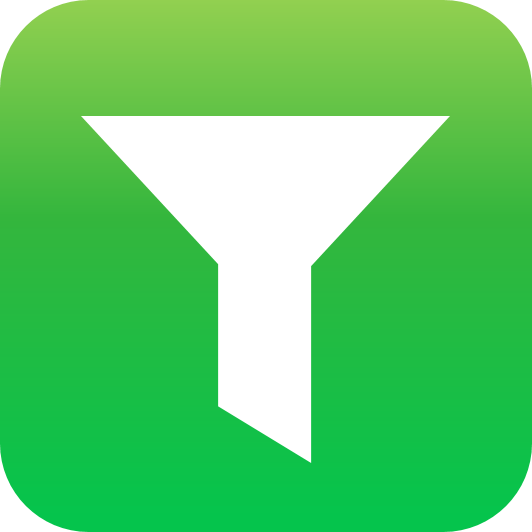本类推荐应用
-
安全下载
Softaken EML to GMail Importer
 大小:2.42MB更新时间:2021-03-22软件授权:国产软件
SoftakenEMLtoGMailImporter官方版是一款专业高效的邮件导入工具。通过SoftakenEMLtoGMail Importer最新版软件用户可以快速的将EML格式的邮件导入至谷歌邮箱之中,同时能够保留文件的发送人、收件人、日期等信息的完整性。SoftakenEML toGMailImporter软件还支持批量转换,方便用户对文件进行大量的处理。 SoftakenEMLtoGMailImporter软件介绍 旨在将EML文件顺利导入Gmail 维护电子邮件文件夹层次结构 无论EML文件有多大,都可以不间断地工作 提取整个电子邮件及其属性,例如抄送,密件抄送,收件人,日期 使用户能够完美的迁移数据 将数据导出到所需的Gmail个人资料 只需单击几下即可连接Gmail 支持AppleMail,WLM,Thunderbird和其他几个支持EML的电子邮件客户端 高度交互的应用程序可以在较少技术帮助的情况下顺利运行 Windows工具,支持Wins10、8、7,XP和Vista SoftakenEMLtoGMailImporter软件功能 转换任何大小的EML文件 任何大小的EML文件都可以与此程序一起导出。该工具可以导入EML数据库,而无需考虑其大小。这意味着文件大小不会妨碍转换。 以健康状态导出EML文件 借助此转换程序,可以毫无疑问地将EML文件导入到Gmail中。它通过导出电子邮件的全部属性以及附件来保持数据完整。未利用EML文件的原始结构。 批量转换EML文件 您正在寻找一种仅转换一个或多个EML文件的方法,请放心选择转换程序,因为它具有批量导出 EML文件的能力。无论导出多少文件,数据质量仍然不会丢失。 恢复选定的EML文件 转换功能由用户操作。因此,他们可以完全控制应用程序的功能。选择特定的EML文件后,它将 EML文件还原到Gmail。文件过滤器功能使您可以选择并转换所需的文件。 立即连接Gmail 用户只需要提供要在其中导出数据的特定Gmail帐户的正确用户名和密码即可。该实用程序可立即与特定对象建立连接以转换数据。 操作简单 借助此应用,您可以立即将EML文件上传到Gmail,并准备导出。该工具包含3-4个迁移步骤。无需特殊技术帮助即可运行该应用程序。容易记住步骤。该应用程序的向导具有高度的交互性。 SoftakenEMLtoGMailImporter安装步骤 1.在华军软件园下载SoftakenEMLtoGMailImporter官方版安装包,解压后,双击“exe”文件 2.阅读许可协议,点击“Iaccepttheagreement”,单击Next 3.点击“Browse”选择安装位置,一般默认在C盘,推荐安装在D盘,单击Next 4.选择附加任务,勾选你所需的任务,单击Next 5.软件信息已准备就绪,单击Install安装 6.软件正在安装,请耐心等待 7.SoftakenEMLtoGMailImporter安装完成,单击Finish,退出安装向导 SoftakenEMLtoGMailImporter更新日志 1.修复BUG,新版体验更佳 2.更改了部分页面 华军小编推荐: SoftakenEMLtoGMailImporter小编亲自鉴定,童叟无欺!本站还有类似软件{recommendWords},欢迎点击下载体验!
大小:2.42MB更新时间:2021-03-22软件授权:国产软件
SoftakenEMLtoGMailImporter官方版是一款专业高效的邮件导入工具。通过SoftakenEMLtoGMail Importer最新版软件用户可以快速的将EML格式的邮件导入至谷歌邮箱之中,同时能够保留文件的发送人、收件人、日期等信息的完整性。SoftakenEML toGMailImporter软件还支持批量转换,方便用户对文件进行大量的处理。 SoftakenEMLtoGMailImporter软件介绍 旨在将EML文件顺利导入Gmail 维护电子邮件文件夹层次结构 无论EML文件有多大,都可以不间断地工作 提取整个电子邮件及其属性,例如抄送,密件抄送,收件人,日期 使用户能够完美的迁移数据 将数据导出到所需的Gmail个人资料 只需单击几下即可连接Gmail 支持AppleMail,WLM,Thunderbird和其他几个支持EML的电子邮件客户端 高度交互的应用程序可以在较少技术帮助的情况下顺利运行 Windows工具,支持Wins10、8、7,XP和Vista SoftakenEMLtoGMailImporter软件功能 转换任何大小的EML文件 任何大小的EML文件都可以与此程序一起导出。该工具可以导入EML数据库,而无需考虑其大小。这意味着文件大小不会妨碍转换。 以健康状态导出EML文件 借助此转换程序,可以毫无疑问地将EML文件导入到Gmail中。它通过导出电子邮件的全部属性以及附件来保持数据完整。未利用EML文件的原始结构。 批量转换EML文件 您正在寻找一种仅转换一个或多个EML文件的方法,请放心选择转换程序,因为它具有批量导出 EML文件的能力。无论导出多少文件,数据质量仍然不会丢失。 恢复选定的EML文件 转换功能由用户操作。因此,他们可以完全控制应用程序的功能。选择特定的EML文件后,它将 EML文件还原到Gmail。文件过滤器功能使您可以选择并转换所需的文件。 立即连接Gmail 用户只需要提供要在其中导出数据的特定Gmail帐户的正确用户名和密码即可。该实用程序可立即与特定对象建立连接以转换数据。 操作简单 借助此应用,您可以立即将EML文件上传到Gmail,并准备导出。该工具包含3-4个迁移步骤。无需特殊技术帮助即可运行该应用程序。容易记住步骤。该应用程序的向导具有高度的交互性。 SoftakenEMLtoGMailImporter安装步骤 1.在华军软件园下载SoftakenEMLtoGMailImporter官方版安装包,解压后,双击“exe”文件 2.阅读许可协议,点击“Iaccepttheagreement”,单击Next 3.点击“Browse”选择安装位置,一般默认在C盘,推荐安装在D盘,单击Next 4.选择附加任务,勾选你所需的任务,单击Next 5.软件信息已准备就绪,单击Install安装 6.软件正在安装,请耐心等待 7.SoftakenEMLtoGMailImporter安装完成,单击Finish,退出安装向导 SoftakenEMLtoGMailImporter更新日志 1.修复BUG,新版体验更佳 2.更改了部分页面 华军小编推荐: SoftakenEMLtoGMailImporter小编亲自鉴定,童叟无欺!本站还有类似软件{recommendWords},欢迎点击下载体验! -
安全下载
TaggedFrog
 大小:0.97MB更新时间:2020-04-07软件授权:国产软件
TaggedFrog最新版是款针对电脑中文件所打造的标签管理文件工具。TaggedFrog官方版支持标签云、图片预览、拖拽以及标签导入等各种操作,同时还支持对链接、文档和图片等添加相应的标记。TaggedFrog中用户可直接自定义添加标签或者关键字到指定文件上,方便管理文件,同时也可通过标签或关键字快速查找相关文件。 TaggedFrog功能介绍 1、支持标签云,某个标签试用越多,标签的字体越大。支持中文标签。 2、支持图片预览,音频直接播放功能需要下载插件Croak。 3、支持拖拽,可以把文件或文件夹直接拖到软件界面来导入。也可以通过右键菜单&添加标签&来导入。启用右键菜单的方法,运行ShellMenuOn.bat这个文件。 4、支持导入的时候,可以自动打标签,点击&导入&按钮,会出现两种类型:通过文件名或文件的Meta属性来自动生成Tag。 5、支持子tag。 TaggedFrog软件特性 1、可能编辑项目 2、可能移动文件前的标记 3、文件列表中的资源管理器的上下文菜单 4、从CSV文件导入 5、为更好的图书馆携带更改驱动器名 6、罗马尼亚、德国和巴西葡萄牙语翻译 7、固定异常长文件名后编辑 8、触发预览扩展当光标箭头是用来选择一个文件 9、固定的例外项目添加窗口从Windows资源管理器调用。 10、在文件列表中的其他列 11、扩展支持 12、更好的x64的Windows支持 13、改进的大图像处理(减少内存使用) 14、数据库导出到CSV文件(;分离,用MSExcel的支持) TaggedFrog安装步骤 1.在华军软件园下载软件后,解压并打开其中的EXE应用程序 2.点击next 3.选择Iaccepttheagreement,继续点击next 4.选择安装位置,继续点击next 5.点击Install 6.正在安装,等待进度条跑满 7.安装完成 TaggedFrog使用技巧 1、只需要添加对象到图书馆和标记他们的关键字。你可以忘记的文件名或文件的位置,标签可以帮你找到所需的文件。 2、您可以标记网页链接,microsoftOffice文档,pdf文件和图片,您可以标记任何类型的文件。也可标记硬盘上的文件。 TaggedFrog更新日志 开发GG说这次真的没有bug了~ 华军小编推荐: TaggedFrog本软件小编亲测,各种功能非常简单易操作,连小编这种刚使用的人都能快速掌握,大大的赞!本站还有类似软件{recommendWords},推荐大家下载!
大小:0.97MB更新时间:2020-04-07软件授权:国产软件
TaggedFrog最新版是款针对电脑中文件所打造的标签管理文件工具。TaggedFrog官方版支持标签云、图片预览、拖拽以及标签导入等各种操作,同时还支持对链接、文档和图片等添加相应的标记。TaggedFrog中用户可直接自定义添加标签或者关键字到指定文件上,方便管理文件,同时也可通过标签或关键字快速查找相关文件。 TaggedFrog功能介绍 1、支持标签云,某个标签试用越多,标签的字体越大。支持中文标签。 2、支持图片预览,音频直接播放功能需要下载插件Croak。 3、支持拖拽,可以把文件或文件夹直接拖到软件界面来导入。也可以通过右键菜单&添加标签&来导入。启用右键菜单的方法,运行ShellMenuOn.bat这个文件。 4、支持导入的时候,可以自动打标签,点击&导入&按钮,会出现两种类型:通过文件名或文件的Meta属性来自动生成Tag。 5、支持子tag。 TaggedFrog软件特性 1、可能编辑项目 2、可能移动文件前的标记 3、文件列表中的资源管理器的上下文菜单 4、从CSV文件导入 5、为更好的图书馆携带更改驱动器名 6、罗马尼亚、德国和巴西葡萄牙语翻译 7、固定异常长文件名后编辑 8、触发预览扩展当光标箭头是用来选择一个文件 9、固定的例外项目添加窗口从Windows资源管理器调用。 10、在文件列表中的其他列 11、扩展支持 12、更好的x64的Windows支持 13、改进的大图像处理(减少内存使用) 14、数据库导出到CSV文件(;分离,用MSExcel的支持) TaggedFrog安装步骤 1.在华军软件园下载软件后,解压并打开其中的EXE应用程序 2.点击next 3.选择Iaccepttheagreement,继续点击next 4.选择安装位置,继续点击next 5.点击Install 6.正在安装,等待进度条跑满 7.安装完成 TaggedFrog使用技巧 1、只需要添加对象到图书馆和标记他们的关键字。你可以忘记的文件名或文件的位置,标签可以帮你找到所需的文件。 2、您可以标记网页链接,microsoftOffice文档,pdf文件和图片,您可以标记任何类型的文件。也可标记硬盘上的文件。 TaggedFrog更新日志 开发GG说这次真的没有bug了~ 华军小编推荐: TaggedFrog本软件小编亲测,各种功能非常简单易操作,连小编这种刚使用的人都能快速掌握,大大的赞!本站还有类似软件{recommendWords},推荐大家下载! -
安全下载
妖眼文件工具
 大小:0.26MB更新时间:2020-10-12软件授权:国产软件
妖眼文件工具最新版是一款相当专业且实用的专业化文件管理工具,妖眼文件工具还可以批量修改文件后缀名,支持大小写开关、汉字转拼音、阿拉伯数字与汉字数字互换等,不仅如此,妖眼文件工具官方版还能够智能过滤,查找替换等操作,非常便捷。 妖眼文件工具功能介绍 1、智能过滤。在选择文件所在位置后,可以通过智能过滤,进一步确定需要改名的文件范围。可对文件批量改名,也可对文件夹批量改名。 2、多种改名策略。包括修改扩展名,替换文件名中部分字符,按数字序列更名,添加前缀和后缀等。 3、实时预览。在选择需要改名的文件及设置改名策略后,自动实时预览修改后的新文件名。 妖眼文件工具软件特色 1、文件编号:数字编号、字母编号; 2、简单改名:批量插入、替换、删除文件名、扩展名修改; 3、列表改名:通过预设的文件目录,进行字典批量改名; 4、妖眼文件工具官方版支持大小写开关、汉字转拼音、阿拉伯数字与汉字数字互换、字母大小写转换六种模式…… 5、列表批量替换文本内容…… 6、增加改名结果,如果改名成功,则显示“成功”,否则,显示“失败”。 妖眼文件工具安装步骤 1.在华军软件园下载妖眼文件工具最新版的安装包 2.下载后,将压缩包解压到以此软件命名的文件夹内 3.打开文件夹,双击“yywjgj.exe”程序 4.妖眼文件工具为绿色软件,无需安装即可使用 妖眼文件工具更新日志: 1.优化的脚步从未停止! 2.更多小惊喜等你来发现~ 华军小编推荐: 看到上面这么多功能介绍是不是已经眼花缭乱,那就赶快下载妖眼文件工具吧。本站还提供{recommendWords}等供您下载。
大小:0.26MB更新时间:2020-10-12软件授权:国产软件
妖眼文件工具最新版是一款相当专业且实用的专业化文件管理工具,妖眼文件工具还可以批量修改文件后缀名,支持大小写开关、汉字转拼音、阿拉伯数字与汉字数字互换等,不仅如此,妖眼文件工具官方版还能够智能过滤,查找替换等操作,非常便捷。 妖眼文件工具功能介绍 1、智能过滤。在选择文件所在位置后,可以通过智能过滤,进一步确定需要改名的文件范围。可对文件批量改名,也可对文件夹批量改名。 2、多种改名策略。包括修改扩展名,替换文件名中部分字符,按数字序列更名,添加前缀和后缀等。 3、实时预览。在选择需要改名的文件及设置改名策略后,自动实时预览修改后的新文件名。 妖眼文件工具软件特色 1、文件编号:数字编号、字母编号; 2、简单改名:批量插入、替换、删除文件名、扩展名修改; 3、列表改名:通过预设的文件目录,进行字典批量改名; 4、妖眼文件工具官方版支持大小写开关、汉字转拼音、阿拉伯数字与汉字数字互换、字母大小写转换六种模式…… 5、列表批量替换文本内容…… 6、增加改名结果,如果改名成功,则显示“成功”,否则,显示“失败”。 妖眼文件工具安装步骤 1.在华军软件园下载妖眼文件工具最新版的安装包 2.下载后,将压缩包解压到以此软件命名的文件夹内 3.打开文件夹,双击“yywjgj.exe”程序 4.妖眼文件工具为绿色软件,无需安装即可使用 妖眼文件工具更新日志: 1.优化的脚步从未停止! 2.更多小惊喜等你来发现~ 华军小编推荐: 看到上面这么多功能介绍是不是已经眼花缭乱,那就赶快下载妖眼文件工具吧。本站还提供{recommendWords}等供您下载。 -
安全下载
文件筛选大师
 大小:64.2MB更新时间:2024-04-16软件授权:国产软件
文件筛选大师,筛选指定类型文件,筛选指定大小范围文件、筛选指定多关键字文件,查询重复文件等,支持一键删除重复文件,批处理移动文件,导出任务结果。华军软件园为您提供文件筛选大师2024免费下载,喜欢文件筛选大师的朋友快来华军软件园下载体验吧! 文件筛选大师更新日志 文件筛选大师1.9.6更新日志 1.修复已知存在问题。 2024.4.14 文件筛选大师1.9.5更新日志 1.修复在网络不稳定时无法加载登录窗口的问题。 2023.8.31 文件筛选大师1.9.4更新日志 1.增加批量导入关键字功能。 2.修复在某些系统不兼容而出现的闪退问题。 3.优化其他功能。 2022.11.20 文件筛选大师1.9.3更新日志 1.增加了支持多个关键字筛选功能。 2022.10.27 文件筛选大师1.9.2更新日志 1.修复文件显示1000行不在显示问题。 2.修复默认关键字程序报错。 3.优化文件筛选设置,避免程序错误。 4.增加查看文件更新日志功能。 5.优化了其他功能。 2022.10.26 文件筛选大师1.9.1更新日志 1.软件添加数字签名,保障用户数据安全。 2.采用全新加密技术。 3.修复用户登录问题。 4.优化任务线程响应。 5.优化筛选设置容错。 6.优化其他功能。 7.增加任务结果导出功能。 8.优化删除重复文件功能。 9.优化查找速度。 10.优化软件响应。。 2022.10.24 文件筛选大师1.9更新日志 1.增加任务结果导出功能。 2.优化删除重复文件功能。 3.优化查找速度。 4.优化软件响应。 2022.8.25 华军小编推荐: 本站还为您准备了多款相关软件如:{recommendWords}等等,您需要到{zhandian}小编来满足您!
大小:64.2MB更新时间:2024-04-16软件授权:国产软件
文件筛选大师,筛选指定类型文件,筛选指定大小范围文件、筛选指定多关键字文件,查询重复文件等,支持一键删除重复文件,批处理移动文件,导出任务结果。华军软件园为您提供文件筛选大师2024免费下载,喜欢文件筛选大师的朋友快来华军软件园下载体验吧! 文件筛选大师更新日志 文件筛选大师1.9.6更新日志 1.修复已知存在问题。 2024.4.14 文件筛选大师1.9.5更新日志 1.修复在网络不稳定时无法加载登录窗口的问题。 2023.8.31 文件筛选大师1.9.4更新日志 1.增加批量导入关键字功能。 2.修复在某些系统不兼容而出现的闪退问题。 3.优化其他功能。 2022.11.20 文件筛选大师1.9.3更新日志 1.增加了支持多个关键字筛选功能。 2022.10.27 文件筛选大师1.9.2更新日志 1.修复文件显示1000行不在显示问题。 2.修复默认关键字程序报错。 3.优化文件筛选设置,避免程序错误。 4.增加查看文件更新日志功能。 5.优化了其他功能。 2022.10.26 文件筛选大师1.9.1更新日志 1.软件添加数字签名,保障用户数据安全。 2.采用全新加密技术。 3.修复用户登录问题。 4.优化任务线程响应。 5.优化筛选设置容错。 6.优化其他功能。 7.增加任务结果导出功能。 8.优化删除重复文件功能。 9.优化查找速度。 10.优化软件响应。。 2022.10.24 文件筛选大师1.9更新日志 1.增加任务结果导出功能。 2.优化删除重复文件功能。 3.优化查找速度。 4.优化软件响应。 2022.8.25 华军小编推荐: 本站还为您准备了多款相关软件如:{recommendWords}等等,您需要到{zhandian}小编来满足您! -
安全下载
蓝牛文件批量查询精灵
 大小:0.15MB更新时间:2021-05-16软件授权:国产软件
蓝牛文件批量查询精灵正式版是一款小巧方便的文件查询工具。蓝牛文件批量查询精灵官方版支持关键词搜索,并将查询的结果详细展示出来,方便用户快速找到重名文件。蓝牛文件批量查询精灵软件界面清爽,使用简单,还可以对查询到的文件进行复制。 蓝牛文件批量查询精灵基本介绍 蓝牛文件批量查询精灵是一款用来查询文件名是否存在的软件,通过软件文件名关键词就可以全自动查询目录目录下是否有存在的文件名文件,如果有发现文件能够支持自动分类复制保存,并且查询完成后可以提供有详细的查询结果,可以查看结果。 蓝牛文件批量查询精灵软件功能 1.支持查询文件名关键词是否存在。 2.支持对查询到的文件进行复制或者是分类复制。 3.支持批量化关键词查询。 4.查询提供记录功能,可以查看详细的查询结果。 蓝牛文件批量查询精灵安装步骤 1.在华军软件园下载蓝牛文件批量查询精灵正式版的安装包 2.下载后,将压缩包解压到以此软件命名的文件夹内 3.打开文件夹,双击“exe”程序 4.蓝牛文件批量查询精灵为绿色软件,无需安装即可使用 蓝牛文件批量查询精灵使用说明 1.首选设置需要查询的目标目录。 2.在输入需要查询的文件名关键词,支持多个关键词,一行一个关键词输入。 蓝牛文件批量查询精灵更新日志 1:优化了性能 2:解决bug问题我们是认真的 华军小编推荐: 小编还使用过{recommendWords}等与本软件功能相似的软件,{zhandian}都有提供,可以下载使用!
大小:0.15MB更新时间:2021-05-16软件授权:国产软件
蓝牛文件批量查询精灵正式版是一款小巧方便的文件查询工具。蓝牛文件批量查询精灵官方版支持关键词搜索,并将查询的结果详细展示出来,方便用户快速找到重名文件。蓝牛文件批量查询精灵软件界面清爽,使用简单,还可以对查询到的文件进行复制。 蓝牛文件批量查询精灵基本介绍 蓝牛文件批量查询精灵是一款用来查询文件名是否存在的软件,通过软件文件名关键词就可以全自动查询目录目录下是否有存在的文件名文件,如果有发现文件能够支持自动分类复制保存,并且查询完成后可以提供有详细的查询结果,可以查看结果。 蓝牛文件批量查询精灵软件功能 1.支持查询文件名关键词是否存在。 2.支持对查询到的文件进行复制或者是分类复制。 3.支持批量化关键词查询。 4.查询提供记录功能,可以查看详细的查询结果。 蓝牛文件批量查询精灵安装步骤 1.在华军软件园下载蓝牛文件批量查询精灵正式版的安装包 2.下载后,将压缩包解压到以此软件命名的文件夹内 3.打开文件夹,双击“exe”程序 4.蓝牛文件批量查询精灵为绿色软件,无需安装即可使用 蓝牛文件批量查询精灵使用说明 1.首选设置需要查询的目标目录。 2.在输入需要查询的文件名关键词,支持多个关键词,一行一个关键词输入。 蓝牛文件批量查询精灵更新日志 1:优化了性能 2:解决bug问题我们是认真的 华军小编推荐: 小编还使用过{recommendWords}等与本软件功能相似的软件,{zhandian}都有提供,可以下载使用! -
安全下载
SysTools SharePoint Migrator
 大小:12.69MB更新时间:2021-03-26软件授权:国产软件
SysToolsSharePointMigrator最新版是一款专业的文件迁移工具。SysToolsSharePoint Migrator官方版支持队SharePoint文档库、列表和权限进行迁移,并迁移到新的SharePoint网站。通过SysToolsSharePoint Migrator软件用户只需几步就可轻松的完成迁移操作,提高效率。 SysToolsSharePointMigrator软件介绍 SysToolsSharePoint Migrator简化了SharePoint文档库,列表和权限迁移到其他SharePoint网站的过程,没有任何失败,并且通过对任务的完全控制,提供了令人难以置信的体验。 SysToolsSharePointMigrator功能介绍 从SharePoint到SharePoint网站的轻松在线迁移以及元数据 支持迁移SharePointTeam网站的内容而不会发生任何故障 将文档库从一个SharePoint网站移动到具有版本历史记录的另一个SharePoint 轻松成功迁移文档集和文档文件夹 保存站点URL和登录详细信息,以便稍后在执行相同的站点迁移时重复使用 在处理之前,在面板上查看站点数据信息,例如带有修改日期的大小 通过灵活的基于日期的筛选器限制SharePoint网站内容迁移的选项 映射源用户和目标用户的权限设置的功能 提供一个选项,可以将仅所需文件或特定文件从SharePoint网站导出到另一个 增量内容迁移功能仅从团队站点移动新数据 显示从SharePoint到SharePoint迁移的完整进度报告 将活动日志报告以CSV格式保存在系统上,作为迁移作业的记录 SysToolsSharePointMigrator软件特色 从SharePoint到SharePoint的迁移 在线SharePoint迁移工具具有将列表,文档库,文档集,文档文件夹从一个SharePoint Team网站转移到另一个不同SharePoint网站Office365 SharePoint的功能。此外,该软件还可以在短短几分钟内将网站内容导入到其他SharePoint网站(包括“网站集”)中。 使用高级日期过滤器 与软件集成的日期筛选器使您可以将所需的数据从SharePointOnline导出到SharePoint Online。此外,可以将两种筛选器应用于SharePoint网站迁移。 创建日期:用于根据其创建日期导入网站内容(文档,列表,库)。 修改日期:用于根据修改日期移动站点内容(文档,列表,库)。 保存迁移的网站URL历史记录 修改了站点和帐户登录详细信息的URL之后,SharePoint到SharePoint的迁移工具会自动将其保存在数据库中。因此,每当管理员尝试再次迁移相同的站点数据时,该工具都会自动建议之前输入的所有站点URL。选择后,帐户登录详细信息也会自动填写。有了这个功能,用户也将省力省力。 迁移权限和版本 SharePoint在线内容迁移软件允许用户在目标位置上维护源文件权限。为此,只需创建一个包含源以及目标用户地址的CSV文件,然后将其上传到该工具即可。此外,该工具将元数据,版本历史记录从SharePoint完全迁移到另一个SharePoint网站。 根据您的条款传输数据 SharePointOnline向SharePoint Online迁移工具提供的另一个显着功能是“包括迁移文件类型”。使用此功能,可以轻松地将所需的文件格式从“文档”复制到指定位置。为此,您只需要输入在此选项下用逗号分隔的文件格式(例如txt,pdf,docx,xlxs等)。 SharePoint增量内容迁移功能 SharePoint迁移器工具提供了一个名为``跳过以前迁移的项目''的功能。在某种情况下,当用户需要将数据从同一SharePoint网站再次传输到新网站时,则可以使用此功能将新网站内容仅导入到所需的Set Collection或Other网站,而不是全部。因此,它可以防止重复的数据条目。 使用两个迁移选项管理内容 通过使用SharePoint在线站点迁移实用程序,用户可以使用两个选项将文档库,列表和其他项目移动到不同的SharePoint网站。 新建:能够在目标位置生成新项目。 覆盖:用于将现有项目替换为导入的数据(覆盖相同的内容)。 可理解的用户界面(GUI) 该软件的界面直观易用,可为用户提供从SharePointOnline到SharePoint Online迁移的无缝平台。除此之外,所有步骤都在左侧导航栏中得到了很好的维护,最初用户会获得一个“迁移”按钮。单击“迁移”将其展开,然后将显示“源”,“过滤器”,“目的地”,“进度”,“报告”之类的所有选项。 SharePoint迁移的活动状态 迁移进度窗口使您可以轻松跟踪导出过程的进度。审查之后,用户可以借助SharePoint到SharePoint迁移工具的图形表示来分析导入了多少网站内容,还剩下多少。用户还添加了有关“源路径”,“总计数”,“成功计数”和“作业状态”的信息。 将SharePoint网站迁移到SharePoint租户(Office365) 使用此Office365从SharePoint到SharePoint的迁移软件,您可以将SharePoint网站内容传输到不同的Office 365订阅计划。使用此工具,您可以轻松地将Office365SharePoint网站内容迁移到另一个SharePoint网站集或网站。 恢复和停止功能 SharePoint在线数据迁移工具中的“恢复/停止”功能可帮助您在发生紧急情况的紧急情况下,需要对正在进行的任务进行保留。它充当内置危机选项,只需单击一下即可保留所有已迁移的数据,直到用户使用“继续”按钮为止。此外,用户可以使用“恢复”选项从暂停的同一点继续执行该过程。 重要的活动日志报告 成功完成SharePoint文档,列表,文件夹,SharePoint迁移权限后,用户可以将摘要报告以CSV格式保存在本地计算机上。该文件对于收集有关SharePoint网站内容迁移作业的详细信息非常重要。所有必要的信息,例如;报告中包括“源和目标URL”,“迁移计数”,“失败计数”,“总计数”。 SysToolsSharePointMigrator安装步骤 1.在华军软件园下载SysToolsSharePoint Migrator最新版安装包,解压后,双击“exe”文件,进入安装向导,单击Next 2.阅读许可协议,点击“Iaccepttheagreement”,单击Next 3.点击“Browse”选择安装位置,一般默认在C盘,推荐安装在D盘,单击Next 4.点击“Browse”选择开始菜单文件夹,单击Next 5.选择附加任务,勾选你所需的任务,单击Next 6.软件信息已准备就绪,单击Install安装 7.软件正在安装,请耐心等待 8.SysToolsSharePointMigrator安装完成,单击Finish,退出安装向导 SysToolsSharePointMigrator更新日志 将bug扫地出门进行到底 优化用户反馈的问题,提升细节体验 华军小编推荐: 非常不错的一款SysToolsSharePointMigrator,使用方便,功能强大,需要的不要错过哦。本站还提供{recommendWords}供您下载。
大小:12.69MB更新时间:2021-03-26软件授权:国产软件
SysToolsSharePointMigrator最新版是一款专业的文件迁移工具。SysToolsSharePoint Migrator官方版支持队SharePoint文档库、列表和权限进行迁移,并迁移到新的SharePoint网站。通过SysToolsSharePoint Migrator软件用户只需几步就可轻松的完成迁移操作,提高效率。 SysToolsSharePointMigrator软件介绍 SysToolsSharePoint Migrator简化了SharePoint文档库,列表和权限迁移到其他SharePoint网站的过程,没有任何失败,并且通过对任务的完全控制,提供了令人难以置信的体验。 SysToolsSharePointMigrator功能介绍 从SharePoint到SharePoint网站的轻松在线迁移以及元数据 支持迁移SharePointTeam网站的内容而不会发生任何故障 将文档库从一个SharePoint网站移动到具有版本历史记录的另一个SharePoint 轻松成功迁移文档集和文档文件夹 保存站点URL和登录详细信息,以便稍后在执行相同的站点迁移时重复使用 在处理之前,在面板上查看站点数据信息,例如带有修改日期的大小 通过灵活的基于日期的筛选器限制SharePoint网站内容迁移的选项 映射源用户和目标用户的权限设置的功能 提供一个选项,可以将仅所需文件或特定文件从SharePoint网站导出到另一个 增量内容迁移功能仅从团队站点移动新数据 显示从SharePoint到SharePoint迁移的完整进度报告 将活动日志报告以CSV格式保存在系统上,作为迁移作业的记录 SysToolsSharePointMigrator软件特色 从SharePoint到SharePoint的迁移 在线SharePoint迁移工具具有将列表,文档库,文档集,文档文件夹从一个SharePoint Team网站转移到另一个不同SharePoint网站Office365 SharePoint的功能。此外,该软件还可以在短短几分钟内将网站内容导入到其他SharePoint网站(包括“网站集”)中。 使用高级日期过滤器 与软件集成的日期筛选器使您可以将所需的数据从SharePointOnline导出到SharePoint Online。此外,可以将两种筛选器应用于SharePoint网站迁移。 创建日期:用于根据其创建日期导入网站内容(文档,列表,库)。 修改日期:用于根据修改日期移动站点内容(文档,列表,库)。 保存迁移的网站URL历史记录 修改了站点和帐户登录详细信息的URL之后,SharePoint到SharePoint的迁移工具会自动将其保存在数据库中。因此,每当管理员尝试再次迁移相同的站点数据时,该工具都会自动建议之前输入的所有站点URL。选择后,帐户登录详细信息也会自动填写。有了这个功能,用户也将省力省力。 迁移权限和版本 SharePoint在线内容迁移软件允许用户在目标位置上维护源文件权限。为此,只需创建一个包含源以及目标用户地址的CSV文件,然后将其上传到该工具即可。此外,该工具将元数据,版本历史记录从SharePoint完全迁移到另一个SharePoint网站。 根据您的条款传输数据 SharePointOnline向SharePoint Online迁移工具提供的另一个显着功能是“包括迁移文件类型”。使用此功能,可以轻松地将所需的文件格式从“文档”复制到指定位置。为此,您只需要输入在此选项下用逗号分隔的文件格式(例如txt,pdf,docx,xlxs等)。 SharePoint增量内容迁移功能 SharePoint迁移器工具提供了一个名为``跳过以前迁移的项目''的功能。在某种情况下,当用户需要将数据从同一SharePoint网站再次传输到新网站时,则可以使用此功能将新网站内容仅导入到所需的Set Collection或Other网站,而不是全部。因此,它可以防止重复的数据条目。 使用两个迁移选项管理内容 通过使用SharePoint在线站点迁移实用程序,用户可以使用两个选项将文档库,列表和其他项目移动到不同的SharePoint网站。 新建:能够在目标位置生成新项目。 覆盖:用于将现有项目替换为导入的数据(覆盖相同的内容)。 可理解的用户界面(GUI) 该软件的界面直观易用,可为用户提供从SharePointOnline到SharePoint Online迁移的无缝平台。除此之外,所有步骤都在左侧导航栏中得到了很好的维护,最初用户会获得一个“迁移”按钮。单击“迁移”将其展开,然后将显示“源”,“过滤器”,“目的地”,“进度”,“报告”之类的所有选项。 SharePoint迁移的活动状态 迁移进度窗口使您可以轻松跟踪导出过程的进度。审查之后,用户可以借助SharePoint到SharePoint迁移工具的图形表示来分析导入了多少网站内容,还剩下多少。用户还添加了有关“源路径”,“总计数”,“成功计数”和“作业状态”的信息。 将SharePoint网站迁移到SharePoint租户(Office365) 使用此Office365从SharePoint到SharePoint的迁移软件,您可以将SharePoint网站内容传输到不同的Office 365订阅计划。使用此工具,您可以轻松地将Office365SharePoint网站内容迁移到另一个SharePoint网站集或网站。 恢复和停止功能 SharePoint在线数据迁移工具中的“恢复/停止”功能可帮助您在发生紧急情况的紧急情况下,需要对正在进行的任务进行保留。它充当内置危机选项,只需单击一下即可保留所有已迁移的数据,直到用户使用“继续”按钮为止。此外,用户可以使用“恢复”选项从暂停的同一点继续执行该过程。 重要的活动日志报告 成功完成SharePoint文档,列表,文件夹,SharePoint迁移权限后,用户可以将摘要报告以CSV格式保存在本地计算机上。该文件对于收集有关SharePoint网站内容迁移作业的详细信息非常重要。所有必要的信息,例如;报告中包括“源和目标URL”,“迁移计数”,“失败计数”,“总计数”。 SysToolsSharePointMigrator安装步骤 1.在华军软件园下载SysToolsSharePoint Migrator最新版安装包,解压后,双击“exe”文件,进入安装向导,单击Next 2.阅读许可协议,点击“Iaccepttheagreement”,单击Next 3.点击“Browse”选择安装位置,一般默认在C盘,推荐安装在D盘,单击Next 4.点击“Browse”选择开始菜单文件夹,单击Next 5.选择附加任务,勾选你所需的任务,单击Next 6.软件信息已准备就绪,单击Install安装 7.软件正在安装,请耐心等待 8.SysToolsSharePointMigrator安装完成,单击Finish,退出安装向导 SysToolsSharePointMigrator更新日志 将bug扫地出门进行到底 优化用户反馈的问题,提升细节体验 华军小编推荐: 非常不错的一款SysToolsSharePointMigrator,使用方便,功能强大,需要的不要错过哦。本站还提供{recommendWords}供您下载。 -
安全下载
SysTools DBX Locator
 大小:0.87MB更新时间:2021-05-16软件授权:国产软件
SysToolsDBXLocator官方版是一款简单实用的DBX文件查找软件。SysToolsDBX Locator最新版支持检测电脑中的DBX文件,并全部列举出来。通过SysToolsDBX Locator软件用户可以轻松获取文件对应的文件名、标识名、文件大小(MB)等等信息,帮助你快速找到需要的DBX文件。 SysToolsDBXLocator软件功能 在您的计算机上找到已配置的OutlookExpressDBX文件 自动神奇地查找并加载具有属性的所有DBX文件 选择将所有列出的DBX文件保存在本地计算机上 OutlookExpress应该在计算机上存在并已配置 与OutlookExpress6.0和所有以下版本兼容 SysToolsDBXLocator软件优势 找到已配置的DBX文件 OutlookExpress平台崩溃,并且用户无法访问DBX文件存储的数据。在这种情况下,DBX Locator可用于从它们各自的位置查找DBX文件。然后,用户可以将它们保存到所需的位置,以便轻松备份DBX文件。 列出具有属性的DBX文件 一旦找到所有DBX文件,它将列出具有相关属性的文件。您可以查看以下详细信息:文件名,标识名,文件大小(MB),文件的创建和最后访问日期。另外,该软件还提供直接选项,可以从软件面板本身打开DBX文件。 选择保存位置的DBX 找到DBX文件后,可以将它们全部保存在计算机上的任何所需位置。您可以一次保存所有DBX文件,也可以根据需要保存首选的DBX文件,而不是全部保存。此选项将帮助您将找到的DBX文件保留在任何需要的位置。 简单易用的界面 DBX Locator工具具有易于使用的简单界面;对于新手用户而言,这也使其成为一种技术便捷的解决方案。所有选项和命令都集成在软件的单个面板上;无需进行复杂的导航即可找到DBX文件。 在Windows操作系统找到.dbx文件 DBX Locator程序能够找到.dbx文件XP,Vista中的.dbx文件以及在任何其他Windows操作系统上。该软件中使用的算法可帮助您从Windows OS的任何版本中查找DBX文件,还可以查找使用任何OutlookExpress版本创建的DBX文件。 找到多个DBX文件 不管系统中存储了多少个DBX文件;OutlookExpressDBX Locator软件能够查找整个可用的DBX文件,而不会丢失任何已配置的文件。该软件将检测DBX文件的类型,例如;inbox.dbx,outbox.dbx等;从配置的Outlook Express配置文件中。 SysToolsDBXLocator安装步骤 1.在华军软件园下载SysToolsDBXLocator官方版安装包,解压后,双击“exe”文件,进入安装向导,单击Next 2.阅读许可协议,点击“Iaccepttheagreement”,单击Next 3.点击“Browse”选择安装位置,一般默认在C盘,推荐安装在D盘,单击Next 4.点击“Browse”选择开始菜单文件夹,单击Next 5.选择附加任务,勾选你所需的任务,单击Next 6.软件信息已准备就绪,单击Install安装 7.SysToolsDBXLocator安装完成,单击Finish,退出安装向导 SysToolsDBXLocator更新日志 1.优化的脚步从未停止! 2.更多小惊喜等你来发现~ 华军小编推荐: SysToolsDBXLocator在经过官方的不断更新迭代之后,已经变得非常稳定,并且功能强大,满足你的所有需求。小编还为您准备了{recommendWords}
大小:0.87MB更新时间:2021-05-16软件授权:国产软件
SysToolsDBXLocator官方版是一款简单实用的DBX文件查找软件。SysToolsDBX Locator最新版支持检测电脑中的DBX文件,并全部列举出来。通过SysToolsDBX Locator软件用户可以轻松获取文件对应的文件名、标识名、文件大小(MB)等等信息,帮助你快速找到需要的DBX文件。 SysToolsDBXLocator软件功能 在您的计算机上找到已配置的OutlookExpressDBX文件 自动神奇地查找并加载具有属性的所有DBX文件 选择将所有列出的DBX文件保存在本地计算机上 OutlookExpress应该在计算机上存在并已配置 与OutlookExpress6.0和所有以下版本兼容 SysToolsDBXLocator软件优势 找到已配置的DBX文件 OutlookExpress平台崩溃,并且用户无法访问DBX文件存储的数据。在这种情况下,DBX Locator可用于从它们各自的位置查找DBX文件。然后,用户可以将它们保存到所需的位置,以便轻松备份DBX文件。 列出具有属性的DBX文件 一旦找到所有DBX文件,它将列出具有相关属性的文件。您可以查看以下详细信息:文件名,标识名,文件大小(MB),文件的创建和最后访问日期。另外,该软件还提供直接选项,可以从软件面板本身打开DBX文件。 选择保存位置的DBX 找到DBX文件后,可以将它们全部保存在计算机上的任何所需位置。您可以一次保存所有DBX文件,也可以根据需要保存首选的DBX文件,而不是全部保存。此选项将帮助您将找到的DBX文件保留在任何需要的位置。 简单易用的界面 DBX Locator工具具有易于使用的简单界面;对于新手用户而言,这也使其成为一种技术便捷的解决方案。所有选项和命令都集成在软件的单个面板上;无需进行复杂的导航即可找到DBX文件。 在Windows操作系统找到.dbx文件 DBX Locator程序能够找到.dbx文件XP,Vista中的.dbx文件以及在任何其他Windows操作系统上。该软件中使用的算法可帮助您从Windows OS的任何版本中查找DBX文件,还可以查找使用任何OutlookExpress版本创建的DBX文件。 找到多个DBX文件 不管系统中存储了多少个DBX文件;OutlookExpressDBX Locator软件能够查找整个可用的DBX文件,而不会丢失任何已配置的文件。该软件将检测DBX文件的类型,例如;inbox.dbx,outbox.dbx等;从配置的Outlook Express配置文件中。 SysToolsDBXLocator安装步骤 1.在华军软件园下载SysToolsDBXLocator官方版安装包,解压后,双击“exe”文件,进入安装向导,单击Next 2.阅读许可协议,点击“Iaccepttheagreement”,单击Next 3.点击“Browse”选择安装位置,一般默认在C盘,推荐安装在D盘,单击Next 4.点击“Browse”选择开始菜单文件夹,单击Next 5.选择附加任务,勾选你所需的任务,单击Next 6.软件信息已准备就绪,单击Install安装 7.SysToolsDBXLocator安装完成,单击Finish,退出安装向导 SysToolsDBXLocator更新日志 1.优化的脚步从未停止! 2.更多小惊喜等你来发现~ 华军小编推荐: SysToolsDBXLocator在经过官方的不断更新迭代之后,已经变得非常稳定,并且功能强大,满足你的所有需求。小编还为您准备了{recommendWords} -
安全下载
FileToFolder
 大小:3.68MB更新时间:2024-09-14软件授权:国产软件
FileToFolder官方版是一款界面友好、功能出众、操作便捷的文件管理工具。FileToFolder官方版可以帮助用户轻松的整理电脑中乱糟糟的文件和文件夹,并支持自动为目录中的每个文件创建一个文件夹,并将它们移动到新的目标路径。 FileToFolder基本简介 FileToFolder给目录中文件自动创建文件夹工具,是一个轻量级的软件应用,旨在帮助用户自动创建一个目录中的每个文件的文件夹,并将它们移动到一个新的目标路径。它拥有一个干净且直观的布局,让您有可能指定要处理的项目的文件夹。一个顶尖的特征捆绑成filetofolder是一个智能系统,帮助用户通过文件扩展名过滤项。另外,它为窗口资源管理器集成提供支持,所以您可以轻松选择要处理的文件。 FileToFolder软件特色 它拥有干净直观的布局,使您可以指定存储要处理的项目的文件夹。 捆绑到FileToFolder中的一个主要功能是智能系统,可帮助用户按文件扩展名过滤项目。此外,它还支持Windows资源管理器集成,因此您可以轻松选择要处理的文件。 此外,您可以包含子文件夹,创建文件夹而不将项目移动到指定位置,删除空目录,以及检查有关整个过程和可能错误的详细日志。 FileToFolder还可以反转文件夹创建过程,因为您可以快速将多个文件从其文件夹中移动到当前目录中。 由于它不需要特殊的计算机技能来使用这个工具,即使是新手也可以学习如何以最小的努力设置专用参数。 在我们的测试过程中,我们注意到应用程序非常快速地执行文件夹创建过程,并且在整个操作过程中没有注册错误。它在系统资源上留下了最小的占用空间,因此不会妨碍计算机的整体性能。 总而言之,FileToFolder被证明是一个可靠的应用程序,能够简化为每个项目创建新文件夹的任务。鉴于其易用性和便捷的参数设置,它适合初学者和专业人士。 FileToFolder软件优势 1、可以帮助用户给选择的文件创建独立的子目录; 2、文件能够自动移动到对应目录中。 FileToFolder安装教程 在华军软件园下载FileToFolder官方版软件包,解压后双击&setup.exe&进入软件的安装向导。点击next 阅读软件的许可协议。阅读完成后点击Iacceptthetermsinthelicenseagreement接受协议中的条款。必须接受协议才能继续安装软件; 安装向导默认设置的软件默认安装路径为C:ProgramFilesCodeLineFileToFolder。点击Change更改按钮可以在文件夹浏览窗口中自定义设置软件安装路径。选择完安装路径之后点击Next下一步就可以将软件安装到电脑中; 安装向导正在将软件安装到电脑中。安装软件需要一些时间,请耐心等待软件安装完成; FileToFolder安装完成,安装向导会提示完成软件安装向导。选择是否Launchtheprogram运行软件。如果不想执行的话,取消勾选即可。点击Finish完成可以关闭安装向导,完成软件安装。 FileToFolder更新日志 1.优化的脚步从未停止! 2.更多小惊喜等你来发现~ 华军小编推荐: 相信我,只要你用上了FileToFolder其他的软件都可以卸载了,绝对满足你的所有需求。小编还精心为您准备了{recommendWords}
大小:3.68MB更新时间:2024-09-14软件授权:国产软件
FileToFolder官方版是一款界面友好、功能出众、操作便捷的文件管理工具。FileToFolder官方版可以帮助用户轻松的整理电脑中乱糟糟的文件和文件夹,并支持自动为目录中的每个文件创建一个文件夹,并将它们移动到新的目标路径。 FileToFolder基本简介 FileToFolder给目录中文件自动创建文件夹工具,是一个轻量级的软件应用,旨在帮助用户自动创建一个目录中的每个文件的文件夹,并将它们移动到一个新的目标路径。它拥有一个干净且直观的布局,让您有可能指定要处理的项目的文件夹。一个顶尖的特征捆绑成filetofolder是一个智能系统,帮助用户通过文件扩展名过滤项。另外,它为窗口资源管理器集成提供支持,所以您可以轻松选择要处理的文件。 FileToFolder软件特色 它拥有干净直观的布局,使您可以指定存储要处理的项目的文件夹。 捆绑到FileToFolder中的一个主要功能是智能系统,可帮助用户按文件扩展名过滤项目。此外,它还支持Windows资源管理器集成,因此您可以轻松选择要处理的文件。 此外,您可以包含子文件夹,创建文件夹而不将项目移动到指定位置,删除空目录,以及检查有关整个过程和可能错误的详细日志。 FileToFolder还可以反转文件夹创建过程,因为您可以快速将多个文件从其文件夹中移动到当前目录中。 由于它不需要特殊的计算机技能来使用这个工具,即使是新手也可以学习如何以最小的努力设置专用参数。 在我们的测试过程中,我们注意到应用程序非常快速地执行文件夹创建过程,并且在整个操作过程中没有注册错误。它在系统资源上留下了最小的占用空间,因此不会妨碍计算机的整体性能。 总而言之,FileToFolder被证明是一个可靠的应用程序,能够简化为每个项目创建新文件夹的任务。鉴于其易用性和便捷的参数设置,它适合初学者和专业人士。 FileToFolder软件优势 1、可以帮助用户给选择的文件创建独立的子目录; 2、文件能够自动移动到对应目录中。 FileToFolder安装教程 在华军软件园下载FileToFolder官方版软件包,解压后双击&setup.exe&进入软件的安装向导。点击next 阅读软件的许可协议。阅读完成后点击Iacceptthetermsinthelicenseagreement接受协议中的条款。必须接受协议才能继续安装软件; 安装向导默认设置的软件默认安装路径为C:ProgramFilesCodeLineFileToFolder。点击Change更改按钮可以在文件夹浏览窗口中自定义设置软件安装路径。选择完安装路径之后点击Next下一步就可以将软件安装到电脑中; 安装向导正在将软件安装到电脑中。安装软件需要一些时间,请耐心等待软件安装完成; FileToFolder安装完成,安装向导会提示完成软件安装向导。选择是否Launchtheprogram运行软件。如果不想执行的话,取消勾选即可。点击Finish完成可以关闭安装向导,完成软件安装。 FileToFolder更新日志 1.优化的脚步从未停止! 2.更多小惊喜等你来发现~ 华军小编推荐: 相信我,只要你用上了FileToFolder其他的软件都可以卸载了,绝对满足你的所有需求。小编还精心为您准备了{recommendWords} -
安全下载
Modern CSV
 大小:25.3MB更新时间:2020-06-06软件授权:国产软件
ModernCSV最新版是款针对电脑中CSV文件所打造的文件编辑器。ModernCSV官方版可以快速的班尼编辑处理CSV文件,也可以在本地选择已经存在的文档进行修改。ModernCSV还内置的丰富的编辑功能,支持多单元编辑,支持大文件处理,并且其中包涵的只读模式,可以更有效地处理文件。 ModernCSV软件简介 轻松处理您的csv。一个适用于Windows、Mac和Linux的CSV文件编辑器。下载QuickEditingMulti-celleditingDuplicate行、列和单元格。移动行、列和单元格。插入行和列。删除行和列。大文件处理加载文件与数十亿行。只读模式,更有效的文件处理。加载文件比Excel快11倍。查找并安排您的DataFind/替换为regex,突出显示匹配,整个单元格匹配等,按升序或降序对行或列排序。过滤行或列。可根据您的需要自定义明暗主题键盘快捷键,您可以设置您喜欢的设置,包括单元格大小,行/列底纹,文本字体等。uphellip迹象 ModernCSV软件功能 一、快速编辑 1、多单元编辑 2、行,列和单元格重复。 3、移动行,列和单元格。 4、插入行和列。 5、删除行和列。 二、大文件处理 1、加载数十亿行的文件。 2、只读模式,可以更有效地处理文件。 3、加载文件的速度比Excel快11倍。 三、查找和整理您的数据 1、使用正则表达式查找/替换,高亮显示匹配,整个单元格匹配等。 2、按升序或降序对行或列进行排序。 3、过滤行或列。 四、可根据您的需求定制 1、光明与黑暗主题 2、您可以根据自己的喜好设置键盘快捷键 3、设置包括单元格大小,行/列底纹,文本字体等。 ModernCSV安装步骤 1、在华军软件园将ModernCSV下载,下载完成后解压,点击其中的ModernCSV-Win-v1.0.msi 2、安装向导界面,我们点击next 3、这时我们勾选Iaccept,继续点击next 4、选择安装的位置,华军小编建议安装在D盘,选择好位置点击next 5、这时候我们点击Install,进行安装 6、ModernCSV正在安装,等待进度条跑满 7、ModernCSV安装完成 ModernCSV使用快捷键 一、调用命令 调用命令有四种方法: 1、命令启动器 ctrl+l或ctrl+shift+p(cmd+l或cmd+shift+p对于Mac而言) 使用命令启动器,您只需键入即可快速调用命令。它使用模糊搜索,因此您的键入甚至不必那么精确。 2、菜单栏 窗口顶部的菜单栏包含几乎所有命令。 3、键盘快捷键 您将定期使用的大多数命令都有键盘快捷键。您可以通过仔细阅读命令启动器或菜单栏来找出它们是什么。您也可以使用EditKeyboardShortcuts命令更改它们。 4、右键单击 右键单击表格将弹出一些有用的命令。 二、标准编辑工具 现代CSV不标准的复制,剪切和粘贴命令(ctrl+c,ctrl+x和ctrl+v用于Windows和Linux,cmd+c,cmd+x和cmd+v适用于Mac)。它还具有大多数命令撤消和重做(ctrl+z以及ctrl+y用于Windows和Linux,cmd+z以及cmd+y适用于Mac)。 三、选择单元格 1、选择单个单元格 单击一个单元格。 使用箭头键将所选内容移至单元格。 alt+i,alt+j,alt+k,和alt+l-利用这些空余的200毫秒才能手腕移至箭头键。 ctrl+g(cmd+g适用于Mac)或GoToCell。它会告诉您从那里做什么。 2、选择多个单元格 left-click并拖动。 ctrl+left-click(ctrl+left-click对于Mac)(尚未选中)。 shift+arrow将一个单元格添加到选择中。 ctrl+shift+arrow(cmd+shift+arrow适用于Mac)选择到下一个块边缘。 ctrl+shift+r(cmd+shift+r适用于Mac)选择整行。 ctrl+shift+c(cmd+shift+c适用于Mac)选择整个列。 ctrl+shift+t或ctrl+a(对于Mac,则为cmd+shift+t或cmd+a)选择整个表格。 left-click在行或列标签上。 left-click在行和列标签之间的左上角按钮上。 选择多个单元格后,就可以像在单个单元格(即箭头或alt+[i|j|k|l])中那样移动它们。大多数命令可在多个单元上使用。 四、编辑单元格 有多种编辑单元格的方法: 1.覆盖当前选定的单元格。 只需开始输入即可。这适用于选定的多个单元格。 2.附加到选定的单元格。 ctrl+e(cmd+e对于Mac)或EditSelectedCell 仅在选择一个单元格时有效。 3.用序列填充选定的单元格。 ctrl+n(cmd+n适用于Mac)或FillSelectedCellswithSeries 例如对递增数字很有用。该命令将显示更多说明。 4.附加到多个单元格。 AppendCellContents 如果选择了多个单元格,它将询问您是否要将相同的文本添加到每个单元格或添加一系列不同的值。 此外,您可以直接在单元格中进行编辑,也可以使用编辑器框。 5、编辑框 ctrl+k,ctrl+e(cmd+k,cmd+e对于Mac)使用编辑器框,您可以更清楚地看到单元格内容。与直接单元格编辑器不同,您还可以使用插入新行,使用插入ctrl+enter制表符ctrl+tab。 delete或backspace或ClearCellContents 五、删除资料 1、清除单元格内容 delete或backspace或ClearCellContents 2.删除行和列 行:ctrl+shift+k(cmd+shift+k适用于Mac)或RemoveRow(s)。 列:ctrl+shift+l(cmd+shift+l适用于Mac)或RemoveColumn(s)。 要清除其内容的行或单元格而不将其删除,请选择它并使用delete或backspace。 3、删除空的行和列 行:RemoveEmptyRows 列:RemoveEmptyColumns 六、复制数据 ctrl+alt(cmd+alt对于Mac)复制数据,无论是单个单元格还是整个行和列。 1、复制单个细胞 ctrl+alt+arrows(cmd+alt+arrows对于Mac)或DuplicateSelectedCellContents[Up|Down|Left|Right] 2、行和列复制 行:ctrl+alt+r(cmd+alt+r适用于Mac)或DuplicateRow(s) 列:ctrl+alt+c(cmd+alt+c适用于Mac)或DuplicateColumn(s) 七、插入行和列 行:alt+r或InsertRow(s) 列:alt+c或InsertColumn(s) 八、查找和替换数据 查找窗口:ctrl+f(cmd+f适用于Mac)或Find 替换窗口:ctrl+h(cmd+h适用于Mac)或Replace esc关闭两者。 选项按钮在顶部。这里是从左到右。 九筛选资料 1、查看和编辑过滤器 View/EditFilter(s) 2、删除过滤器 RemoveIndividualFilter(s) 该RemoveAllFilters命令将删除所有过滤器。 3、唯读模式 我们认识到某些文件非常大,您可能只想查看它们而不必等待几分钟或耗尽计算机的所有内存。考虑到这一点,我们为文件实现了只读模式。它的加载速度比编辑模式(已经非常快)要快,并且只占用很少的内存。 简而言之,只读模式不会将文件加载到内存中。而是,它为文件建立索引,以便可以快速找到每个单元格。每当需要读取X行,Y列时,它都会引用索引数据并直接从磁盘上的文件读取。 4、设置分隔符 现代CSV打开所有.csv用逗号分隔符的文件,所有的.tsv和.tab文件与选项卡分隔符,所有.txt的文件有没有分隔符(所有数据都在第一列),和所有其他文件,用逗号隔开。使用SetDelimiter命令打开文件后,即可更改定界符。它将使用新的定界符重新加载文件。 5、显示/隐藏UI功能 边栏:ctrl+k,ctrl+b(cmd+k,cmd+b适用于Mac) 标签栏:ctrl+k,ctrl+t(cmd+k,cmd+t适用于Mac) 菜单栏:ctrl+k,ctrl+m(命令不存在适用于Mac) 编辑框:ctrl+k,ctrl+e(cmd+k,cmd+e适用于Mac) 6、更改主题 SetTheme 现代CSV当前具有浅色主题和深色主题。 ModernCSV更新日志 1、修复了应用过滤器时的错误和改进的功能。 2、修复了转置表格时的错误和改进的功能。 3、对于任何需要位置输入的命令(例如,单元格,行或列),它将在用户键入时滚动到并突出显示该位置。 4、在状态栏中添加了过滤器状态。 5、使启动器稍微透明。 6、对于突出显示的单元格,在单元格边框周围添加了红线。 7、将&转置表&命令的默认键盘快捷键设置为ctrl+alt+t(适用于Windows,Linux)或cmd+alt+t(适用于Mac)。 8、修复了导致&删除空行/列&命令在某些情况下无法正常运行的错误。 9、修复了一个错误,该错误导致在没有分隔符的情况下无法始终正确加载文件。 10、在只读模式下,&转置表&命令以及所有排序和过滤器命令现在都可以工作(仅用于显示。无法保存更改)。 11、修复了带有替换功能的小错误。 12、使用过滤器功能修复了一些小错误。 13、修复了一些错误,使其在某些情况下显示错误的表尺寸。 14、修复了导致最小窗口宽度比所需的大得多的错误。 华军小编推荐: 告别垃圾软件,ModernCSV是一款绿色安全的软件,小编亲鉴!我们{zhandian}用心为大家服务,本站还有{recommendWords},供您下载!
大小:25.3MB更新时间:2020-06-06软件授权:国产软件
ModernCSV最新版是款针对电脑中CSV文件所打造的文件编辑器。ModernCSV官方版可以快速的班尼编辑处理CSV文件,也可以在本地选择已经存在的文档进行修改。ModernCSV还内置的丰富的编辑功能,支持多单元编辑,支持大文件处理,并且其中包涵的只读模式,可以更有效地处理文件。 ModernCSV软件简介 轻松处理您的csv。一个适用于Windows、Mac和Linux的CSV文件编辑器。下载QuickEditingMulti-celleditingDuplicate行、列和单元格。移动行、列和单元格。插入行和列。删除行和列。大文件处理加载文件与数十亿行。只读模式,更有效的文件处理。加载文件比Excel快11倍。查找并安排您的DataFind/替换为regex,突出显示匹配,整个单元格匹配等,按升序或降序对行或列排序。过滤行或列。可根据您的需要自定义明暗主题键盘快捷键,您可以设置您喜欢的设置,包括单元格大小,行/列底纹,文本字体等。uphellip迹象 ModernCSV软件功能 一、快速编辑 1、多单元编辑 2、行,列和单元格重复。 3、移动行,列和单元格。 4、插入行和列。 5、删除行和列。 二、大文件处理 1、加载数十亿行的文件。 2、只读模式,可以更有效地处理文件。 3、加载文件的速度比Excel快11倍。 三、查找和整理您的数据 1、使用正则表达式查找/替换,高亮显示匹配,整个单元格匹配等。 2、按升序或降序对行或列进行排序。 3、过滤行或列。 四、可根据您的需求定制 1、光明与黑暗主题 2、您可以根据自己的喜好设置键盘快捷键 3、设置包括单元格大小,行/列底纹,文本字体等。 ModernCSV安装步骤 1、在华军软件园将ModernCSV下载,下载完成后解压,点击其中的ModernCSV-Win-v1.0.msi 2、安装向导界面,我们点击next 3、这时我们勾选Iaccept,继续点击next 4、选择安装的位置,华军小编建议安装在D盘,选择好位置点击next 5、这时候我们点击Install,进行安装 6、ModernCSV正在安装,等待进度条跑满 7、ModernCSV安装完成 ModernCSV使用快捷键 一、调用命令 调用命令有四种方法: 1、命令启动器 ctrl+l或ctrl+shift+p(cmd+l或cmd+shift+p对于Mac而言) 使用命令启动器,您只需键入即可快速调用命令。它使用模糊搜索,因此您的键入甚至不必那么精确。 2、菜单栏 窗口顶部的菜单栏包含几乎所有命令。 3、键盘快捷键 您将定期使用的大多数命令都有键盘快捷键。您可以通过仔细阅读命令启动器或菜单栏来找出它们是什么。您也可以使用EditKeyboardShortcuts命令更改它们。 4、右键单击 右键单击表格将弹出一些有用的命令。 二、标准编辑工具 现代CSV不标准的复制,剪切和粘贴命令(ctrl+c,ctrl+x和ctrl+v用于Windows和Linux,cmd+c,cmd+x和cmd+v适用于Mac)。它还具有大多数命令撤消和重做(ctrl+z以及ctrl+y用于Windows和Linux,cmd+z以及cmd+y适用于Mac)。 三、选择单元格 1、选择单个单元格 单击一个单元格。 使用箭头键将所选内容移至单元格。 alt+i,alt+j,alt+k,和alt+l-利用这些空余的200毫秒才能手腕移至箭头键。 ctrl+g(cmd+g适用于Mac)或GoToCell。它会告诉您从那里做什么。 2、选择多个单元格 left-click并拖动。 ctrl+left-click(ctrl+left-click对于Mac)(尚未选中)。 shift+arrow将一个单元格添加到选择中。 ctrl+shift+arrow(cmd+shift+arrow适用于Mac)选择到下一个块边缘。 ctrl+shift+r(cmd+shift+r适用于Mac)选择整行。 ctrl+shift+c(cmd+shift+c适用于Mac)选择整个列。 ctrl+shift+t或ctrl+a(对于Mac,则为cmd+shift+t或cmd+a)选择整个表格。 left-click在行或列标签上。 left-click在行和列标签之间的左上角按钮上。 选择多个单元格后,就可以像在单个单元格(即箭头或alt+[i|j|k|l])中那样移动它们。大多数命令可在多个单元上使用。 四、编辑单元格 有多种编辑单元格的方法: 1.覆盖当前选定的单元格。 只需开始输入即可。这适用于选定的多个单元格。 2.附加到选定的单元格。 ctrl+e(cmd+e对于Mac)或EditSelectedCell 仅在选择一个单元格时有效。 3.用序列填充选定的单元格。 ctrl+n(cmd+n适用于Mac)或FillSelectedCellswithSeries 例如对递增数字很有用。该命令将显示更多说明。 4.附加到多个单元格。 AppendCellContents 如果选择了多个单元格,它将询问您是否要将相同的文本添加到每个单元格或添加一系列不同的值。 此外,您可以直接在单元格中进行编辑,也可以使用编辑器框。 5、编辑框 ctrl+k,ctrl+e(cmd+k,cmd+e对于Mac)使用编辑器框,您可以更清楚地看到单元格内容。与直接单元格编辑器不同,您还可以使用插入新行,使用插入ctrl+enter制表符ctrl+tab。 delete或backspace或ClearCellContents 五、删除资料 1、清除单元格内容 delete或backspace或ClearCellContents 2.删除行和列 行:ctrl+shift+k(cmd+shift+k适用于Mac)或RemoveRow(s)。 列:ctrl+shift+l(cmd+shift+l适用于Mac)或RemoveColumn(s)。 要清除其内容的行或单元格而不将其删除,请选择它并使用delete或backspace。 3、删除空的行和列 行:RemoveEmptyRows 列:RemoveEmptyColumns 六、复制数据 ctrl+alt(cmd+alt对于Mac)复制数据,无论是单个单元格还是整个行和列。 1、复制单个细胞 ctrl+alt+arrows(cmd+alt+arrows对于Mac)或DuplicateSelectedCellContents[Up|Down|Left|Right] 2、行和列复制 行:ctrl+alt+r(cmd+alt+r适用于Mac)或DuplicateRow(s) 列:ctrl+alt+c(cmd+alt+c适用于Mac)或DuplicateColumn(s) 七、插入行和列 行:alt+r或InsertRow(s) 列:alt+c或InsertColumn(s) 八、查找和替换数据 查找窗口:ctrl+f(cmd+f适用于Mac)或Find 替换窗口:ctrl+h(cmd+h适用于Mac)或Replace esc关闭两者。 选项按钮在顶部。这里是从左到右。 九筛选资料 1、查看和编辑过滤器 View/EditFilter(s) 2、删除过滤器 RemoveIndividualFilter(s) 该RemoveAllFilters命令将删除所有过滤器。 3、唯读模式 我们认识到某些文件非常大,您可能只想查看它们而不必等待几分钟或耗尽计算机的所有内存。考虑到这一点,我们为文件实现了只读模式。它的加载速度比编辑模式(已经非常快)要快,并且只占用很少的内存。 简而言之,只读模式不会将文件加载到内存中。而是,它为文件建立索引,以便可以快速找到每个单元格。每当需要读取X行,Y列时,它都会引用索引数据并直接从磁盘上的文件读取。 4、设置分隔符 现代CSV打开所有.csv用逗号分隔符的文件,所有的.tsv和.tab文件与选项卡分隔符,所有.txt的文件有没有分隔符(所有数据都在第一列),和所有其他文件,用逗号隔开。使用SetDelimiter命令打开文件后,即可更改定界符。它将使用新的定界符重新加载文件。 5、显示/隐藏UI功能 边栏:ctrl+k,ctrl+b(cmd+k,cmd+b适用于Mac) 标签栏:ctrl+k,ctrl+t(cmd+k,cmd+t适用于Mac) 菜单栏:ctrl+k,ctrl+m(命令不存在适用于Mac) 编辑框:ctrl+k,ctrl+e(cmd+k,cmd+e适用于Mac) 6、更改主题 SetTheme 现代CSV当前具有浅色主题和深色主题。 ModernCSV更新日志 1、修复了应用过滤器时的错误和改进的功能。 2、修复了转置表格时的错误和改进的功能。 3、对于任何需要位置输入的命令(例如,单元格,行或列),它将在用户键入时滚动到并突出显示该位置。 4、在状态栏中添加了过滤器状态。 5、使启动器稍微透明。 6、对于突出显示的单元格,在单元格边框周围添加了红线。 7、将&转置表&命令的默认键盘快捷键设置为ctrl+alt+t(适用于Windows,Linux)或cmd+alt+t(适用于Mac)。 8、修复了导致&删除空行/列&命令在某些情况下无法正常运行的错误。 9、修复了一个错误,该错误导致在没有分隔符的情况下无法始终正确加载文件。 10、在只读模式下,&转置表&命令以及所有排序和过滤器命令现在都可以工作(仅用于显示。无法保存更改)。 11、修复了带有替换功能的小错误。 12、使用过滤器功能修复了一些小错误。 13、修复了一些错误,使其在某些情况下显示错误的表尺寸。 14、修复了导致最小窗口宽度比所需的大得多的错误。 华军小编推荐: 告别垃圾软件,ModernCSV是一款绿色安全的软件,小编亲鉴!我们{zhandian}用心为大家服务,本站还有{recommendWords},供您下载! -
安全下载
InDeep File List Maker
 大小:0.17MB更新时间:2021-04-11软件授权:国产软件
InDeepFileListMaker正式版是一款专业便捷的文件导出工具。InDeepFileList Maker官方版可以对指定文件夹中存在的文件进行扫描记录,并且能够将其导出为txt格式。通过InDeepFileList Maker软件用户可以更加轻松的查看文件,方便管理。 InDeepFileListMaker软件介绍 InDeep文件列表制作器可以创建文件列表,并在这些列表中查找文件和文件夹。 它还可以在使用其他应用程序创建的文件列表中搜索文件和文件夹名称。 列表需要放置在程序的“数据”文件夹的“列表”子文件夹中。 InDeepFileListMaker软件功能 搜索查询不区分大小写。 结果中的单词顺序相同。单词可以匹配偏义词。 当没有文本或所有文本都被选中时,按Shift+Insert或Ctrl+V粘贴并搜索。 -查找文件,搜索(例如)“文件名”或“文件名.mp3”。 -查找文件夹以搜索(例如)“文件夹名称/”或“/文件夹名称”。 包括子文件夹(例如)“文件夹名称//”或“//文件夹名称”。 InDeepFileListMaker软件特色 您可以使用应用程序快捷方式更快地创建文件列表。 打开快捷方式的文件属性,然后将路径附加到“目标”字段。 目标字段应该看起来像这样(例如)“D:FLM.exe”“E:Folder” 您还可以指定文件以将列表保存到(例如)“D:FLM.exe”“E:Folder*ListName” 列表名称不包含.txt扩展名(ListName=ListName.txt)。 可以按路径或驱动器标签列出驱动器(例如)“D:FLM.exe”“E:*SomeList”“:DriveLabel*List” 如果未为每个驱动器指定任何列表,则忽略找到的第一个驱动器。 文件列表还将包括所有未指定列表的文件夹和文件。 可以添加多个驱动器/路径。您可以使用一个快捷方式更新所有驱动器列表。 创建列表时,系统托盘中将显示应用程序的图标。 InDeepFileListMaker安装步骤 1.在华军软件园下载InDeepFileListMaker正式版的安装包 2.下载后,将压缩包解压到以此软件命名的文件夹内 3.打开文件夹,双击“exe”程序 4.InDeepFileListMaker为绿色软件,无需安装即可使用 InDeepFileListMaker使用说明 整个操作过程分为4步,也就是把界面上【source】【depth】【create】【save】分别点击一遍即可。 1、点击【source】,选择需要生成文件列表的文件夹。 2、点击【depth】,选择除了文件名,是否需要导出文件大小、是否需要导出空文件夹,是否需要导出子文件夹中的文件,或是选择同时导出1层、2层、3层子文件夹中的文件的列表。 3、点击【create】,预览文件列表,如果结果不是你需要的,那么可以通过更改上一步的选项进行修正。 4、点击【save】,把文件列表保存为txt文件。 通过InDeepFileList Maker生成的文件列表,除了可以用来通过文件名备份那些体积庞大的文件资料之外,你也可以通过搜索这些保存在txt中的文件列表,来寻找或者检测电脑上是否已经存在相同的资料,防止重复。 InDeepFileListMaker更新日志 -支持高DPI监视器。 -界面更改,黑暗模式。 -文件浏览器的SendTo集成。 -修复和改进。 华军小编推荐: InDeepFileListMaker这款软件操作简单,功能强大,轻松简单,可以下载试试哦,欢迎大家下载,本站还提供{recommendWords}等供您下载。
大小:0.17MB更新时间:2021-04-11软件授权:国产软件
InDeepFileListMaker正式版是一款专业便捷的文件导出工具。InDeepFileList Maker官方版可以对指定文件夹中存在的文件进行扫描记录,并且能够将其导出为txt格式。通过InDeepFileList Maker软件用户可以更加轻松的查看文件,方便管理。 InDeepFileListMaker软件介绍 InDeep文件列表制作器可以创建文件列表,并在这些列表中查找文件和文件夹。 它还可以在使用其他应用程序创建的文件列表中搜索文件和文件夹名称。 列表需要放置在程序的“数据”文件夹的“列表”子文件夹中。 InDeepFileListMaker软件功能 搜索查询不区分大小写。 结果中的单词顺序相同。单词可以匹配偏义词。 当没有文本或所有文本都被选中时,按Shift+Insert或Ctrl+V粘贴并搜索。 -查找文件,搜索(例如)“文件名”或“文件名.mp3”。 -查找文件夹以搜索(例如)“文件夹名称/”或“/文件夹名称”。 包括子文件夹(例如)“文件夹名称//”或“//文件夹名称”。 InDeepFileListMaker软件特色 您可以使用应用程序快捷方式更快地创建文件列表。 打开快捷方式的文件属性,然后将路径附加到“目标”字段。 目标字段应该看起来像这样(例如)“D:FLM.exe”“E:Folder” 您还可以指定文件以将列表保存到(例如)“D:FLM.exe”“E:Folder*ListName” 列表名称不包含.txt扩展名(ListName=ListName.txt)。 可以按路径或驱动器标签列出驱动器(例如)“D:FLM.exe”“E:*SomeList”“:DriveLabel*List” 如果未为每个驱动器指定任何列表,则忽略找到的第一个驱动器。 文件列表还将包括所有未指定列表的文件夹和文件。 可以添加多个驱动器/路径。您可以使用一个快捷方式更新所有驱动器列表。 创建列表时,系统托盘中将显示应用程序的图标。 InDeepFileListMaker安装步骤 1.在华军软件园下载InDeepFileListMaker正式版的安装包 2.下载后,将压缩包解压到以此软件命名的文件夹内 3.打开文件夹,双击“exe”程序 4.InDeepFileListMaker为绿色软件,无需安装即可使用 InDeepFileListMaker使用说明 整个操作过程分为4步,也就是把界面上【source】【depth】【create】【save】分别点击一遍即可。 1、点击【source】,选择需要生成文件列表的文件夹。 2、点击【depth】,选择除了文件名,是否需要导出文件大小、是否需要导出空文件夹,是否需要导出子文件夹中的文件,或是选择同时导出1层、2层、3层子文件夹中的文件的列表。 3、点击【create】,预览文件列表,如果结果不是你需要的,那么可以通过更改上一步的选项进行修正。 4、点击【save】,把文件列表保存为txt文件。 通过InDeepFileList Maker生成的文件列表,除了可以用来通过文件名备份那些体积庞大的文件资料之外,你也可以通过搜索这些保存在txt中的文件列表,来寻找或者检测电脑上是否已经存在相同的资料,防止重复。 InDeepFileListMaker更新日志 -支持高DPI监视器。 -界面更改,黑暗模式。 -文件浏览器的SendTo集成。 -修复和改进。 华军小编推荐: InDeepFileListMaker这款软件操作简单,功能强大,轻松简单,可以下载试试哦,欢迎大家下载,本站还提供{recommendWords}等供您下载。 -
安全下载
开源文件同步(FreeFileSync)
 大小:18.77MB更新时间:2022-12-13软件授权:国产软件
开源文件同步(FreeFileSync)官方版是一款开源免费文件和文件夹比较同步软件。开源文件同步(FreeFileSync)最新版操作界面比较简单,用户可以非常容易的去上手掌握使用。开源文件同步(FreeFileSync)支持云端保存功能,将你的重要文件保存到云端,需要的时候随时同步到另外一个设备上,更加方便。华军软件园为您提供开源文件同步(FreeFileSync)pc版下载,快来体验吧! 开源文件同步(FreeFileSync)软件介绍 FreeFileSync 首先是文件同步功能,可以在指定的两个文件夹之间进行单向或双向的同步,点击程序窗口右上方的绿色齿轮图标可以设置相关参数;期间也可以自定义需要筛选的文件,有“包括”和“例外”两种过滤方式,定义需要过滤的文件类型,这就看个人需要了 此外就是比较不同文件夹中的文件是否相同的功能,不过这个功能比较适合同步之前使用,比较的结果会直接显示在列表中,方便查看,这样你就可以清楚的知道是否需要进行同步操作了,节省系统资源。 开源文件同步(FreeFileSync)软件功能 1、首先是文件同步功能,可以在指定的两个文件夹之间进行单向或双向的同步,点击程序窗口右上方的绿色齿轮图标可以设置相关参数。 2、期间也可以自定义需要筛选的文件,有“包括”和“例外”两种过滤方式,定义需要过滤的文件类型,这就看个人需要了。 3、此外就是比较不同文件夹中的文件是否相同的功能,不过这个功能比较适合同步之前使用,比较的结果会直接显示在列表中,方便查看,这样你就可以清楚的知道是否需要进行同步操作了,节省系统资源。 4、实现基于二进制或者日期的比较。 5、无同步文件数量限制。 6、Unicode及长文件名支持。 7、支持大于4G的文件,支持Linux系统下的符号链接和NTFS文件系统的各种附加属性(压缩、加密)。 8、提供原生64位版本。 开源文件同步(FreeFileSync)软件特色 检测感动和重命名的文件和文件夹。 复制锁定的文件(卷影复制服务)。 检测冲突和传播的缺失。 二进制文件比较。 配置处理符号链接。 自动同步作为批处理作业。 处理多个文件夹对。 全面而详细的错误报告。 复制NTFS扩展属性。 复制NTFS安全权限。 支持长文件路径超过260个字符。 故障安全文件拷贝。 跨平台:Windows、Linux和MacOSX。 展开如%USERPROFILE%环境变量。 访问变量的驱动器号的卷名(U盘)。 开源文件同步(FreeFileSync)更新日志 1.细节更出众! 2.BUG去无踪 华军小编推荐: 开源文件同步(FreeFileSync)太好用了,在文件管理里面算是数一数二的软件,相信用过的小伙伴都会说好用的,如果不喜欢我们还有{recommendWords}
大小:18.77MB更新时间:2022-12-13软件授权:国产软件
开源文件同步(FreeFileSync)官方版是一款开源免费文件和文件夹比较同步软件。开源文件同步(FreeFileSync)最新版操作界面比较简单,用户可以非常容易的去上手掌握使用。开源文件同步(FreeFileSync)支持云端保存功能,将你的重要文件保存到云端,需要的时候随时同步到另外一个设备上,更加方便。华军软件园为您提供开源文件同步(FreeFileSync)pc版下载,快来体验吧! 开源文件同步(FreeFileSync)软件介绍 FreeFileSync 首先是文件同步功能,可以在指定的两个文件夹之间进行单向或双向的同步,点击程序窗口右上方的绿色齿轮图标可以设置相关参数;期间也可以自定义需要筛选的文件,有“包括”和“例外”两种过滤方式,定义需要过滤的文件类型,这就看个人需要了 此外就是比较不同文件夹中的文件是否相同的功能,不过这个功能比较适合同步之前使用,比较的结果会直接显示在列表中,方便查看,这样你就可以清楚的知道是否需要进行同步操作了,节省系统资源。 开源文件同步(FreeFileSync)软件功能 1、首先是文件同步功能,可以在指定的两个文件夹之间进行单向或双向的同步,点击程序窗口右上方的绿色齿轮图标可以设置相关参数。 2、期间也可以自定义需要筛选的文件,有“包括”和“例外”两种过滤方式,定义需要过滤的文件类型,这就看个人需要了。 3、此外就是比较不同文件夹中的文件是否相同的功能,不过这个功能比较适合同步之前使用,比较的结果会直接显示在列表中,方便查看,这样你就可以清楚的知道是否需要进行同步操作了,节省系统资源。 4、实现基于二进制或者日期的比较。 5、无同步文件数量限制。 6、Unicode及长文件名支持。 7、支持大于4G的文件,支持Linux系统下的符号链接和NTFS文件系统的各种附加属性(压缩、加密)。 8、提供原生64位版本。 开源文件同步(FreeFileSync)软件特色 检测感动和重命名的文件和文件夹。 复制锁定的文件(卷影复制服务)。 检测冲突和传播的缺失。 二进制文件比较。 配置处理符号链接。 自动同步作为批处理作业。 处理多个文件夹对。 全面而详细的错误报告。 复制NTFS扩展属性。 复制NTFS安全权限。 支持长文件路径超过260个字符。 故障安全文件拷贝。 跨平台:Windows、Linux和MacOSX。 展开如%USERPROFILE%环境变量。 访问变量的驱动器号的卷名(U盘)。 开源文件同步(FreeFileSync)更新日志 1.细节更出众! 2.BUG去无踪 华军小编推荐: 开源文件同步(FreeFileSync)太好用了,在文件管理里面算是数一数二的软件,相信用过的小伙伴都会说好用的,如果不喜欢我们还有{recommendWords} -
安全下载
良友
 大小:1.25MB更新时间:2021-11-10软件授权:国产软件
良友官方版是一款简单实用的文件管理软件。良友最新版拥有直观的仿“资源管理器”的树状目录树,能够帮助用户管理自己的所有文本形式的电子文档。通过良友软件用户可以对文件直接进行拖放,还内置了强大的文本处理功能,用户可以高效的管理各类文件。 良友软件介绍 方便地管理你的所有文本形式的电子文档。易于管理、直观好用的仿“资源管理器”的树状目录树。 支持文件的拖放。 “快速建立标题”。 良友软件功能 1.删除汉字间空格(常用来处理HTML文件); 2.自动删除行尾的全角空格及半角空格; 3.Unix-Dos,HTML-TXT文件格式转换,Big5-GB内码转换; 4.采用了与Foxpro所用的.DBF文件全兼容的存储方式; 5.功能强大的模糊查询功能及简单的替换功能; 6.可把全部或部分文章导出为.HTM文件; 7.小巧灵活的闹钟功能,闹铃方式可以选择PC扬声器方式或者.wav和.mid及其它多媒体文件的播放支持; 8.利用“调用缺省浏览器”可间接观看HTML文件; 9.利用“调用外部编辑器”功能可以用别的软件来打印; 10.“行间插入空行”和“汉字间插入空格”功能; 11.“导出全部目录”功能,这样对数据库结构能够有一个总体的认识; 12.剪贴板实时记录功能,剪贴板一有变化,就建立一个新结点并保存其中的文本内容。 良友安装步骤 1.在华军软件园下载良友官方版本安装包,解压后,双击exe程序 2.点击“浏览”选择安装文件夹,选择解压位置,单击安装 3.进入安装向导,单击下一步 4.建立数据库,单击下一步 5.良友安装完成,单击完成退出安装向导 良友更新日志 1.细节更出众! 2.BUG去无踪 华军小编推荐: 良友软件是性能超好的软件,大家有目共睹,{zhandian}还有{recommendWords}等绝对值得大家下载使用的相关软件,快来选择您最喜欢的吧!
大小:1.25MB更新时间:2021-11-10软件授权:国产软件
良友官方版是一款简单实用的文件管理软件。良友最新版拥有直观的仿“资源管理器”的树状目录树,能够帮助用户管理自己的所有文本形式的电子文档。通过良友软件用户可以对文件直接进行拖放,还内置了强大的文本处理功能,用户可以高效的管理各类文件。 良友软件介绍 方便地管理你的所有文本形式的电子文档。易于管理、直观好用的仿“资源管理器”的树状目录树。 支持文件的拖放。 “快速建立标题”。 良友软件功能 1.删除汉字间空格(常用来处理HTML文件); 2.自动删除行尾的全角空格及半角空格; 3.Unix-Dos,HTML-TXT文件格式转换,Big5-GB内码转换; 4.采用了与Foxpro所用的.DBF文件全兼容的存储方式; 5.功能强大的模糊查询功能及简单的替换功能; 6.可把全部或部分文章导出为.HTM文件; 7.小巧灵活的闹钟功能,闹铃方式可以选择PC扬声器方式或者.wav和.mid及其它多媒体文件的播放支持; 8.利用“调用缺省浏览器”可间接观看HTML文件; 9.利用“调用外部编辑器”功能可以用别的软件来打印; 10.“行间插入空行”和“汉字间插入空格”功能; 11.“导出全部目录”功能,这样对数据库结构能够有一个总体的认识; 12.剪贴板实时记录功能,剪贴板一有变化,就建立一个新结点并保存其中的文本内容。 良友安装步骤 1.在华军软件园下载良友官方版本安装包,解压后,双击exe程序 2.点击“浏览”选择安装文件夹,选择解压位置,单击安装 3.进入安装向导,单击下一步 4.建立数据库,单击下一步 5.良友安装完成,单击完成退出安装向导 良友更新日志 1.细节更出众! 2.BUG去无踪 华军小编推荐: 良友软件是性能超好的软件,大家有目共睹,{zhandian}还有{recommendWords}等绝对值得大家下载使用的相关软件,快来选择您最喜欢的吧! -
安全下载
闪电搜索
 大小:3.18MB更新时间:2023-05-29软件授权:国产软件
闪电搜索最新版是一款专为windows系统打造的桌面快速搜索工具。闪电搜索官方版体积小巧,简单易用,右键定向查找提高效率,同时支持通配符模糊查找功能,搜索速度极快。闪电搜索软件能够韩文日文全搜索,结果分类有预览,兼容性高,可以帮助用户更好地管理文件。 闪电搜索软件介绍 闪电搜索是款毫秒级本地文件搜索工具。能够在毫秒之间为您找到想要的文件。它不仅性能超群,同时提供美观简洁的界面,方便的文件分类,独有的文件预览以及文件标签,致力于不断为用户提供更好的使用体验,更强的搜索和管理功能。同时它不仅性能超群,同时提供美观简洁的界面,方便的文件分类,独有的文件预览以及文件标签,致力于不断为用户提供更好的使用体验,更强的搜索和管理功能。 闪电搜索软件特色 1、这是一款不错的软件,可以很容易的满足用户对磁性搜索和下载的需求,完美的解决堵塞问题。 2、为用户提供了极大的便利。它具有强大的搜索功能,可以轻松满足各种软件的磁性搜索需求。 3、视频播放速度很快,是个不错的软件。可以轻松满足用户对磁性的需求,任何资源都可以找到。 4、检索到的磁性视频文件可以直接播放,可以选择各种图像质量的在线播放,包括视频和漫画。 闪电搜索软件功能 1、绿色、安全、高度兼容、免费、小巧、快速更新。 2、不占用资源界面简单、极快、高效且功能齐全。 3、韩文日文全搜索,实时监控,随时搜索。 4、结果分类有预览,可以识别搜索结果。 5、兼容性强,支持win7系统,通过杀毒软件认证,绿色安全。 6、极简界面,不占用资源,软件小巧,速度极快,效率高。 7、闪电搜索绿色版服务用户,永远免费,非常的轻松使用。 闪电搜索安装步骤 1.在华军软件园下载闪电搜索最新版安装包,解压后,双击exe程序 2.进入安装向导,阅读许可协议,单击我接受 3.点击“浏览”选择安装文件夹,一般默认安装在电脑C盘,推荐安装在D盘,单击安装 4.闪电搜索安装完成,单击完成退出安装向导 闪电搜索更新日志 将bug扫地出门进行到底 优化用户反馈的问题,提升细节体验 华军小编推荐: 放眼望去,互联网与本软件类似的软件到处都是,如果您用不习惯这个软件,不妨来试试{recommendWords}等软件,希望您能喜欢!
大小:3.18MB更新时间:2023-05-29软件授权:国产软件
闪电搜索最新版是一款专为windows系统打造的桌面快速搜索工具。闪电搜索官方版体积小巧,简单易用,右键定向查找提高效率,同时支持通配符模糊查找功能,搜索速度极快。闪电搜索软件能够韩文日文全搜索,结果分类有预览,兼容性高,可以帮助用户更好地管理文件。 闪电搜索软件介绍 闪电搜索是款毫秒级本地文件搜索工具。能够在毫秒之间为您找到想要的文件。它不仅性能超群,同时提供美观简洁的界面,方便的文件分类,独有的文件预览以及文件标签,致力于不断为用户提供更好的使用体验,更强的搜索和管理功能。同时它不仅性能超群,同时提供美观简洁的界面,方便的文件分类,独有的文件预览以及文件标签,致力于不断为用户提供更好的使用体验,更强的搜索和管理功能。 闪电搜索软件特色 1、这是一款不错的软件,可以很容易的满足用户对磁性搜索和下载的需求,完美的解决堵塞问题。 2、为用户提供了极大的便利。它具有强大的搜索功能,可以轻松满足各种软件的磁性搜索需求。 3、视频播放速度很快,是个不错的软件。可以轻松满足用户对磁性的需求,任何资源都可以找到。 4、检索到的磁性视频文件可以直接播放,可以选择各种图像质量的在线播放,包括视频和漫画。 闪电搜索软件功能 1、绿色、安全、高度兼容、免费、小巧、快速更新。 2、不占用资源界面简单、极快、高效且功能齐全。 3、韩文日文全搜索,实时监控,随时搜索。 4、结果分类有预览,可以识别搜索结果。 5、兼容性强,支持win7系统,通过杀毒软件认证,绿色安全。 6、极简界面,不占用资源,软件小巧,速度极快,效率高。 7、闪电搜索绿色版服务用户,永远免费,非常的轻松使用。 闪电搜索安装步骤 1.在华军软件园下载闪电搜索最新版安装包,解压后,双击exe程序 2.进入安装向导,阅读许可协议,单击我接受 3.点击“浏览”选择安装文件夹,一般默认安装在电脑C盘,推荐安装在D盘,单击安装 4.闪电搜索安装完成,单击完成退出安装向导 闪电搜索更新日志 将bug扫地出门进行到底 优化用户反馈的问题,提升细节体验 华军小编推荐: 放眼望去,互联网与本软件类似的软件到处都是,如果您用不习惯这个软件,不妨来试试{recommendWords}等软件,希望您能喜欢! -
安全下载
FileDataSearch
 大小:0.02MB更新时间:2019-08-01软件授权:国产软件
FileDataSearch最新版是一款小巧轻便、功能出众、专业实用的文件搜索软件。FileDataSearch最新版可以快速查看搜索到的文件以及保存搜索结果,具有高级搜寻功能,使用这款FileDataSearch,用户能够在任何驱动器或者文件夹里能够寻找任何类型的文件,给大家带来了不一样的感受。 FileDataSearch基本简介 为高级用户提供易于使用的文件搜索应用程序。使用简单查询搜索文本文件。选择目录,输入搜索文本和文件名过滤器,然后单击开始按钮。将列出包括搜索文本在内的所有文件。您可以将列表导出到文本或csv文件中。右键单击可以打开、复制或删除文件。也可以使用复选框显示文件大小和文件图标。 FileDataSearch软件特色 1.一般是把需要搜索的文件放在一个文件夹里,比如apk解压啊,pak解压出来啊,luac解压出来。 2.搜索需要的特征就行,使用简单,文件夹文件太多无法停止的话,任务管理器结束就行。 3.结果列表双击默认txt打开,所以如果文件很大就更加方便。 FileDataSearch功能说明 为高级用户提供易于使用的文件搜索应用程序。使用简单查询搜索文本文件。 选择目录,输入搜索文本和文件名过滤器,然后单击开始按钮。 将列出包括搜索文本在内的所有文件。您可以将列表导出到文本或csv文件中。 右键单击可以打开、复制或删除文件。也可以使用复选框显示文件大小和文件图标。 FileDataSearch使用方法 1、打开软件 2、设置搜索路径、类型、数据 3、点击搜索即可出现结果 FileDataSearch更新日志 1、修复bug 2、优化部分功能 华军小编推荐: 非常不错的一款FileDataSearch,使用方便,功能强大,需要的不要错过哦。本站还提供{recommendWords}供您下载。
大小:0.02MB更新时间:2019-08-01软件授权:国产软件
FileDataSearch最新版是一款小巧轻便、功能出众、专业实用的文件搜索软件。FileDataSearch最新版可以快速查看搜索到的文件以及保存搜索结果,具有高级搜寻功能,使用这款FileDataSearch,用户能够在任何驱动器或者文件夹里能够寻找任何类型的文件,给大家带来了不一样的感受。 FileDataSearch基本简介 为高级用户提供易于使用的文件搜索应用程序。使用简单查询搜索文本文件。选择目录,输入搜索文本和文件名过滤器,然后单击开始按钮。将列出包括搜索文本在内的所有文件。您可以将列表导出到文本或csv文件中。右键单击可以打开、复制或删除文件。也可以使用复选框显示文件大小和文件图标。 FileDataSearch软件特色 1.一般是把需要搜索的文件放在一个文件夹里,比如apk解压啊,pak解压出来啊,luac解压出来。 2.搜索需要的特征就行,使用简单,文件夹文件太多无法停止的话,任务管理器结束就行。 3.结果列表双击默认txt打开,所以如果文件很大就更加方便。 FileDataSearch功能说明 为高级用户提供易于使用的文件搜索应用程序。使用简单查询搜索文本文件。 选择目录,输入搜索文本和文件名过滤器,然后单击开始按钮。 将列出包括搜索文本在内的所有文件。您可以将列表导出到文本或csv文件中。 右键单击可以打开、复制或删除文件。也可以使用复选框显示文件大小和文件图标。 FileDataSearch使用方法 1、打开软件 2、设置搜索路径、类型、数据 3、点击搜索即可出现结果 FileDataSearch更新日志 1、修复bug 2、优化部分功能 华军小编推荐: 非常不错的一款FileDataSearch,使用方便,功能强大,需要的不要错过哦。本站还提供{recommendWords}供您下载。 -
安全下载
OpenSaveFilesView
 大小:0.12MB更新时间:2021-04-11软件授权:国产软件
OpenSaveFilesView正式版是一款简易的系统文件打开记录查看工具。通过OpenSaveFilesView官方版软件用户可以对系统的操作记录进行查看,支持查看文件的打开时间,软件的类型。OpenSaveFilesView软件还可以对软件的修改和操作时间进行记录。 OpenSaveFilesView软件介绍 OpenSaveFilesView是一个简单的工具,它显示以前使用Windows的标准“打开/保存”对话框打开的文件列表。 对于列表中的每个文件,将显示以下信息:文件名,扩展名,顺序(每个文件扩展名的文件打开顺序),打开时间(仅适用于每种文件类型的最后一个打开的文件),文件已修改 /创建的时间,文件大小和文件属性。 OpenSaveFilesView软件功能 1、OpenSaveFilesView查看文件打开记录软件主要功能为可以帮您查看文件打开、保存的记录,包含了文件名、文件的类型、文件打开时间、文件修改时间等信息的查看 2、OpenSaveFilesView文件打开保存记录显示工具使用起来十分的简单,并且功能也十分单一 OpenSaveFilesView安装步骤 1.在华军软件园下载OpenSaveFilesVie正式版的安装包 2.下载后,将压缩包解压到以此软件命名的文件夹内 3.打开文件夹,双击“exe”程序 4.OpenSaveFilesVie为绿色软件,无需安装即可使用 OpenSaveFilesView使用说明 OpenSaveFilesView不需要任何安装过程或其他dll文件。 为了开始使用它,只需运行可执行文件-OpenSaveFilesView.exe 运行OpenSaveFilesView之后,主窗口显示以前使用Windows的标准“打开/保存”对话框选择的文件列表。 OpenSaveFilesView配置要求 从Windows2000到Windows10,此实用程序均可在任何版本的Windows上使用。同时支持32位和64位系统。 OpenSaveFilesView更新日志 版本1.15: 添加了“文件所有者”列。 华军小编推荐: OpenSaveFilesView,软件是一款非常实用的软件,经过不断优化,功能非常不错,强烈推荐需要的用户下载体验,此外还推荐大家使用{recommendWords}等,快来下载吧
大小:0.12MB更新时间:2021-04-11软件授权:国产软件
OpenSaveFilesView正式版是一款简易的系统文件打开记录查看工具。通过OpenSaveFilesView官方版软件用户可以对系统的操作记录进行查看,支持查看文件的打开时间,软件的类型。OpenSaveFilesView软件还可以对软件的修改和操作时间进行记录。 OpenSaveFilesView软件介绍 OpenSaveFilesView是一个简单的工具,它显示以前使用Windows的标准“打开/保存”对话框打开的文件列表。 对于列表中的每个文件,将显示以下信息:文件名,扩展名,顺序(每个文件扩展名的文件打开顺序),打开时间(仅适用于每种文件类型的最后一个打开的文件),文件已修改 /创建的时间,文件大小和文件属性。 OpenSaveFilesView软件功能 1、OpenSaveFilesView查看文件打开记录软件主要功能为可以帮您查看文件打开、保存的记录,包含了文件名、文件的类型、文件打开时间、文件修改时间等信息的查看 2、OpenSaveFilesView文件打开保存记录显示工具使用起来十分的简单,并且功能也十分单一 OpenSaveFilesView安装步骤 1.在华军软件园下载OpenSaveFilesVie正式版的安装包 2.下载后,将压缩包解压到以此软件命名的文件夹内 3.打开文件夹,双击“exe”程序 4.OpenSaveFilesVie为绿色软件,无需安装即可使用 OpenSaveFilesView使用说明 OpenSaveFilesView不需要任何安装过程或其他dll文件。 为了开始使用它,只需运行可执行文件-OpenSaveFilesView.exe 运行OpenSaveFilesView之后,主窗口显示以前使用Windows的标准“打开/保存”对话框选择的文件列表。 OpenSaveFilesView配置要求 从Windows2000到Windows10,此实用程序均可在任何版本的Windows上使用。同时支持32位和64位系统。 OpenSaveFilesView更新日志 版本1.15: 添加了“文件所有者”列。 华军小编推荐: OpenSaveFilesView,软件是一款非常实用的软件,经过不断优化,功能非常不错,强烈推荐需要的用户下载体验,此外还推荐大家使用{recommendWords}等,快来下载吧 -
安全下载
敏捷重复文件查找工具
 大小:0.01MB更新时间:2020-08-01软件授权:国产软件
敏捷重复文件查找工具官方版是一款简易的文件查重工具,敏捷重复文件查找工具最新版软件可以帮助用户找出一个或多个目录下的类型、内容完全相同的文件,敏捷重复文件查找工具官方版软件界面简洁直观,操作起来也很方便,难过有效解决重复文件的烦恼。 敏捷重复文件查找工具软件简介 敏捷重复文件查找工具,可以查找出一个或多个目录(及其子目录)下的(文件名相同或不同)类型、内容(功能)完全相同的文件。 敏捷重复文件查找工具软件特色 软件体积小巧,免安装,用户只需下载打开即可使用,无需安装 查找结果输出到自定义文件夹 敏捷重复文件查找工具安装步骤 1.在华军软件园下载敏捷重复文件查找工具官方版的安装包 2.下载后,将压缩包解压到以此软件命名的文件夹内 3.打开文件夹,双击“exe”程序 4.敏捷重复文件查找工具为绿色软件,无需安装即可使用 敏捷重复文件查找工具更新日志 1.将bug扫地出门进行到底 2.有史以来最稳定版本 华军小编推荐: 敏捷重复文件查找工具是一款高性能的软件,符合大家要求,软件免费无毒,拥有绝对好评的软件,我们{zhandian}具有最权威的软件,绿色免费,官方授权,还有类似{recommendWords},希望大家前来下载!
大小:0.01MB更新时间:2020-08-01软件授权:国产软件
敏捷重复文件查找工具官方版是一款简易的文件查重工具,敏捷重复文件查找工具最新版软件可以帮助用户找出一个或多个目录下的类型、内容完全相同的文件,敏捷重复文件查找工具官方版软件界面简洁直观,操作起来也很方便,难过有效解决重复文件的烦恼。 敏捷重复文件查找工具软件简介 敏捷重复文件查找工具,可以查找出一个或多个目录(及其子目录)下的(文件名相同或不同)类型、内容(功能)完全相同的文件。 敏捷重复文件查找工具软件特色 软件体积小巧,免安装,用户只需下载打开即可使用,无需安装 查找结果输出到自定义文件夹 敏捷重复文件查找工具安装步骤 1.在华军软件园下载敏捷重复文件查找工具官方版的安装包 2.下载后,将压缩包解压到以此软件命名的文件夹内 3.打开文件夹,双击“exe”程序 4.敏捷重复文件查找工具为绿色软件,无需安装即可使用 敏捷重复文件查找工具更新日志 1.将bug扫地出门进行到底 2.有史以来最稳定版本 华军小编推荐: 敏捷重复文件查找工具是一款高性能的软件,符合大家要求,软件免费无毒,拥有绝对好评的软件,我们{zhandian}具有最权威的软件,绿色免费,官方授权,还有类似{recommendWords},希望大家前来下载! -
安全下载
Unrel Commander
 大小:28.4MB更新时间:2019-05-22软件授权:国产软件
UnrelCommander官方版是一款专业可靠、功能实用、操作轻松的Windows系统文件管理工具。UnrelCommander官方版采用了双面板设计理念,以便快速高效管理电脑文件,同时还内置了FTP客户端,并支持标签页功能,给大家带来了不一样的感受。 UnrelCommander基本简介 UnrealCommander是由MaxDiesel开发一个体积小巧的文件管理软件,该软件采用双面板设计理念,以便快速高效管理电脑文件,内置FTP客户端,支持标签页功能。UnrealCommanderTotalCommander是功能强大的文件管理工具,UnrealCommander是与TC类似的软件,只不过它是免费的。UnrealCommander也是典型的双窗口管理方式,界面很漂亮,并且是个免费软件。要是你不喜欢TC,不妨试一试这款软件,它的更新速度也相当快。 UnrelCommander软件特色 *双面板接口; *UNICODE支持; *扩展的文件搜索; *多重命名工具; *目录同步; *支持ZIP、rar、ACE、CAB、JAR、TAR、LHA、GZ、TGZ、ARJ档案; *内置FTP客户端; *缩略图模式; *文件夹选项卡; *WLX/WCX/WDX插件的支持; *内置的查看器和快速查看功能; *网络支持; *拖动和拖放支持; *历史和Hotlist函数; *复制、移动或删除文件背景模式支持; *用WIPE删除文件; *背景图片支持; *视觉样式文件颜色类别,用于所有界面元素的字体; UnrelCommander功能介绍 1.批量改名–使用样式批量修改文件名称。比如把所有名字像‘IMG_0203.JPG’的文件都改成‘Toms_Birthday_Picture_3.jpg’。 2.合并/分割–切割大文件以通过邮件发送,或者刻成光盘,将来还能够再把他们拼回去。 3.显示文件夹大小,并据此排序–允许根据文件夹内容的大小来排序。提醒:请小心使用,对于‘Windows’这样的大文件夹来说可能会非常耗时。 4.复制文件名称及信息为文本–也可以被用来创建一个文件夹内容的列表文件。 5.&复制到&/&移动到&按钮–和一些其他的像插件一样的软件提供的功能类似。 6.收藏夹/快速启动/收集篮–可以标记若干你常用的文件夹,或者你需要进行一些特殊的操作。 选择操作 Esc:取消全选; Ctrl+A:全选文件(重复选择目录); NUM+:选择组; NUM-:取消组选择; NUM*:反选文件; Ctrl+NUM*:全部反选; NUM/:恢复选择; Ctrl+NUM+:全选; Ctrl+NUM-:取消全选; Alt+NUM+:选择相同扩展名文件; Alt+NUM-:取消相同扩展名文件选择; Insert:选中光标中的文件或目录; Space:选中光标中的文件或目录。如果在未选中的目录上按下空格键,则显示该目录大小。 Shift+Left/Right/Up/Down:选择/反选/取消选中相应方向的文件; 管理操作 Enter:更改目录/运行程序/运行相关程序/如果不是空的执行命令行; Ctrl+PageDown:打开光标上的目录/文件; Alt+F1:更改左边列表的驱动器; Alt+F2:更改右边列表的驱动器; Ctrl+PageUp:返回上一级目录; Backspace:返回上一级目录; Ctrl+:跳转到根目录; Alt+Left/Right:去上一页或下一页已访问过的目录; Alt+down:目录历史; Alt+F8:命令行历史; Shift+F10:显示上下文菜单; TAB:列表面板之间的切换; Ctrl+I:列表面板之间的切换; Ctrl+Left/Right:左键单选/右键弹出菜单; Ctrl+T:打开新文件夹标签,并激活它; Ctrl+Shift+T:在后台打开新文件夹标签; Ctrl+W:关闭当前标签; Ctrl+Shift+W:关闭所有标签; Ctrl+Up:根据光标在新标签中打开目录; Ctrl+Shift+Up:根据光标在其他窗口中打开目录(新标签); Ctrl+TAB:跳转到下一个标签; Ctrl+Shift+TAB:跳转到上一个标签; UnrelCommander软件特征 双面板界面 支持UNICODE 扩展的文件搜索 多重命名工具 目录同步 支持ZIP,7Z,RAR,CAB,WIM,TAR,GZ,TGZ,BZ2,TBZ2,LHA,ARJ压缩/解压缩 内置FTP客户端 缩略图模式 文件夹选项卡 支持WLX/WCX/WDX插件 内置查看器和快速查看功能 网络支持 支持鼠标拖放操作 历史和活动列表功能 支持文件复制、移动或删除的后台模式 用WIPE删除文件 支持背景图片 视觉样式:文件按颜色分类显示,所有界面元素可以自定义字体 更多.... UnrelCommander安装方法 1、在华军软件园下载UnrelCommander官方版软件包,双击exe软件直接打开,点击下一步 2、软件协议在这里显示,阅读以后点击下一步 3、设置安装地址,默认的地址是C:UnrealCommander,可以点击浏览选择路径,之后点击下一步 4、显示即将安装的内容,点击安装 5、显示安装进度,软件安装速度很快,等待几秒钟就安装好了 UnrelCommander使用方法 1、打开UnrelCommander软件显示界面样式,这里默认当前的样式就可以了 2、文件在这里显示,直接查看C盘下方全部内容,双击就可以打开文件夹 3、如果用户需要对当前的文件夹删除就可以点击F8,弹出设置的内容 4、确定要删除1个所选的文件/目录吗?删除到回收站、从磁盘中删除、删除并擦除 5、这里是新建目录的功能,可以在软件界面重新设置一个文件夹 6、切换磁盘在这里查看,鼠标点击D盘就可以立即显示文件夹,可以对文件夹执行删除和移动操作 7、如图所示,提示复制的功能,在这里设置地址就可以点击确定 8、F6是移动文件夹,操作方式和复制功能一样,设置文件夹地址就可以点击确定,软件自动完成移动 9、在工具菜单可以找到记事本功能,直接在电脑上打开TXT记事本 10、也提供卸载功能,在软件对当前选择的软件卸载,需要在此案找到exe 11、在系统文件夹可以直接打开桌面,也可以打开系统指定的文件夹 12、相关的文件可以直接编辑,例如选择TXT文件,然后点击F4就可以编辑 13、支持保存配置到ini文件、保存配置到注册表中(W)、从ini文件导出配置到注册表、从注册表中导出配置到ini文件 14、查找功能,如果您需要查找文件夹就可以在这里输入名字,可以使用正则表达式查找 15、许可证密钥不可用(许可证密钥未创建,过期,或无法从远程目录取得).仅可使用基本功能您应该创建/更新一个免费的许可证密钥.现在就处理吗? 16、许可证向导,选择一个选项。如果您还没有许可证密钥,请选择&新建一个许可证&。 17、许可证创建/升级方法,如果计算机未连接到Internet,选择&手动来接收系统ID.通过浏览器用此标识来获得许可证密钥. 18、注册信息,许可证用户的姓名(或昵称)或公司名称将会出显示在此程序的标题栏上。 UnrelCommander更新日志 1、增加程序的64位版本。 2、增加皮肤支持。 3、增加新型封装模块(带有Unicode支持和7Z)。 4、提升权限。 5、增加内置迷你实用工具下载文件(工具-文件下载)。 6、增加内置备份迷你实用程序(工具-备份实用程序)。 7、增加目录快速更改图标的功能(命令-分配目录图标)。 8、完成队列后的动作(休眠模式,休眠,关机)。 9、将任务从现有的队列发送到新队列。 10、完成&关闭&任务的能力。 11、保持符号链接&模式(用于复制和移动文件)。 12、大量的小添加物。 华军小编推荐: UnrelCommander属免费软件,有需要的就下载吧!本站还有{recommendWords},供您下载!
大小:28.4MB更新时间:2019-05-22软件授权:国产软件
UnrelCommander官方版是一款专业可靠、功能实用、操作轻松的Windows系统文件管理工具。UnrelCommander官方版采用了双面板设计理念,以便快速高效管理电脑文件,同时还内置了FTP客户端,并支持标签页功能,给大家带来了不一样的感受。 UnrelCommander基本简介 UnrealCommander是由MaxDiesel开发一个体积小巧的文件管理软件,该软件采用双面板设计理念,以便快速高效管理电脑文件,内置FTP客户端,支持标签页功能。UnrealCommanderTotalCommander是功能强大的文件管理工具,UnrealCommander是与TC类似的软件,只不过它是免费的。UnrealCommander也是典型的双窗口管理方式,界面很漂亮,并且是个免费软件。要是你不喜欢TC,不妨试一试这款软件,它的更新速度也相当快。 UnrelCommander软件特色 *双面板接口; *UNICODE支持; *扩展的文件搜索; *多重命名工具; *目录同步; *支持ZIP、rar、ACE、CAB、JAR、TAR、LHA、GZ、TGZ、ARJ档案; *内置FTP客户端; *缩略图模式; *文件夹选项卡; *WLX/WCX/WDX插件的支持; *内置的查看器和快速查看功能; *网络支持; *拖动和拖放支持; *历史和Hotlist函数; *复制、移动或删除文件背景模式支持; *用WIPE删除文件; *背景图片支持; *视觉样式文件颜色类别,用于所有界面元素的字体; UnrelCommander功能介绍 1.批量改名–使用样式批量修改文件名称。比如把所有名字像‘IMG_0203.JPG’的文件都改成‘Toms_Birthday_Picture_3.jpg’。 2.合并/分割–切割大文件以通过邮件发送,或者刻成光盘,将来还能够再把他们拼回去。 3.显示文件夹大小,并据此排序–允许根据文件夹内容的大小来排序。提醒:请小心使用,对于‘Windows’这样的大文件夹来说可能会非常耗时。 4.复制文件名称及信息为文本–也可以被用来创建一个文件夹内容的列表文件。 5.&复制到&/&移动到&按钮–和一些其他的像插件一样的软件提供的功能类似。 6.收藏夹/快速启动/收集篮–可以标记若干你常用的文件夹,或者你需要进行一些特殊的操作。 选择操作 Esc:取消全选; Ctrl+A:全选文件(重复选择目录); NUM+:选择组; NUM-:取消组选择; NUM*:反选文件; Ctrl+NUM*:全部反选; NUM/:恢复选择; Ctrl+NUM+:全选; Ctrl+NUM-:取消全选; Alt+NUM+:选择相同扩展名文件; Alt+NUM-:取消相同扩展名文件选择; Insert:选中光标中的文件或目录; Space:选中光标中的文件或目录。如果在未选中的目录上按下空格键,则显示该目录大小。 Shift+Left/Right/Up/Down:选择/反选/取消选中相应方向的文件; 管理操作 Enter:更改目录/运行程序/运行相关程序/如果不是空的执行命令行; Ctrl+PageDown:打开光标上的目录/文件; Alt+F1:更改左边列表的驱动器; Alt+F2:更改右边列表的驱动器; Ctrl+PageUp:返回上一级目录; Backspace:返回上一级目录; Ctrl+:跳转到根目录; Alt+Left/Right:去上一页或下一页已访问过的目录; Alt+down:目录历史; Alt+F8:命令行历史; Shift+F10:显示上下文菜单; TAB:列表面板之间的切换; Ctrl+I:列表面板之间的切换; Ctrl+Left/Right:左键单选/右键弹出菜单; Ctrl+T:打开新文件夹标签,并激活它; Ctrl+Shift+T:在后台打开新文件夹标签; Ctrl+W:关闭当前标签; Ctrl+Shift+W:关闭所有标签; Ctrl+Up:根据光标在新标签中打开目录; Ctrl+Shift+Up:根据光标在其他窗口中打开目录(新标签); Ctrl+TAB:跳转到下一个标签; Ctrl+Shift+TAB:跳转到上一个标签; UnrelCommander软件特征 双面板界面 支持UNICODE 扩展的文件搜索 多重命名工具 目录同步 支持ZIP,7Z,RAR,CAB,WIM,TAR,GZ,TGZ,BZ2,TBZ2,LHA,ARJ压缩/解压缩 内置FTP客户端 缩略图模式 文件夹选项卡 支持WLX/WCX/WDX插件 内置查看器和快速查看功能 网络支持 支持鼠标拖放操作 历史和活动列表功能 支持文件复制、移动或删除的后台模式 用WIPE删除文件 支持背景图片 视觉样式:文件按颜色分类显示,所有界面元素可以自定义字体 更多.... UnrelCommander安装方法 1、在华军软件园下载UnrelCommander官方版软件包,双击exe软件直接打开,点击下一步 2、软件协议在这里显示,阅读以后点击下一步 3、设置安装地址,默认的地址是C:UnrealCommander,可以点击浏览选择路径,之后点击下一步 4、显示即将安装的内容,点击安装 5、显示安装进度,软件安装速度很快,等待几秒钟就安装好了 UnrelCommander使用方法 1、打开UnrelCommander软件显示界面样式,这里默认当前的样式就可以了 2、文件在这里显示,直接查看C盘下方全部内容,双击就可以打开文件夹 3、如果用户需要对当前的文件夹删除就可以点击F8,弹出设置的内容 4、确定要删除1个所选的文件/目录吗?删除到回收站、从磁盘中删除、删除并擦除 5、这里是新建目录的功能,可以在软件界面重新设置一个文件夹 6、切换磁盘在这里查看,鼠标点击D盘就可以立即显示文件夹,可以对文件夹执行删除和移动操作 7、如图所示,提示复制的功能,在这里设置地址就可以点击确定 8、F6是移动文件夹,操作方式和复制功能一样,设置文件夹地址就可以点击确定,软件自动完成移动 9、在工具菜单可以找到记事本功能,直接在电脑上打开TXT记事本 10、也提供卸载功能,在软件对当前选择的软件卸载,需要在此案找到exe 11、在系统文件夹可以直接打开桌面,也可以打开系统指定的文件夹 12、相关的文件可以直接编辑,例如选择TXT文件,然后点击F4就可以编辑 13、支持保存配置到ini文件、保存配置到注册表中(W)、从ini文件导出配置到注册表、从注册表中导出配置到ini文件 14、查找功能,如果您需要查找文件夹就可以在这里输入名字,可以使用正则表达式查找 15、许可证密钥不可用(许可证密钥未创建,过期,或无法从远程目录取得).仅可使用基本功能您应该创建/更新一个免费的许可证密钥.现在就处理吗? 16、许可证向导,选择一个选项。如果您还没有许可证密钥,请选择&新建一个许可证&。 17、许可证创建/升级方法,如果计算机未连接到Internet,选择&手动来接收系统ID.通过浏览器用此标识来获得许可证密钥. 18、注册信息,许可证用户的姓名(或昵称)或公司名称将会出显示在此程序的标题栏上。 UnrelCommander更新日志 1、增加程序的64位版本。 2、增加皮肤支持。 3、增加新型封装模块(带有Unicode支持和7Z)。 4、提升权限。 5、增加内置迷你实用工具下载文件(工具-文件下载)。 6、增加内置备份迷你实用程序(工具-备份实用程序)。 7、增加目录快速更改图标的功能(命令-分配目录图标)。 8、完成队列后的动作(休眠模式,休眠,关机)。 9、将任务从现有的队列发送到新队列。 10、完成&关闭&任务的能力。 11、保持符号链接&模式(用于复制和移动文件)。 12、大量的小添加物。 华军小编推荐: UnrelCommander属免费软件,有需要的就下载吧!本站还有{recommendWords},供您下载! -
安全下载
任远文档管理专家
 大小:0.22MB更新时间:2020-08-01软件授权:国产软件
任远文档管理专家最新版是一款极具特色的文档管理软件,任远文档管理专家官方版能够可以对文档资料进行很详细的归类管理,可以在没有office的情况下对文件进行打印、预览、图像插入、字体修饰等操作,任远文档管理专家最新版支持对象插入,可以在文档中直接插入Excel表、声音等任何的OLE对象。 任远文档管理专家软件特色 1、任远文档管理专家支持无限级分类管理。可以对文档资料进行归类,如分为精选文章、音乐、图片等,音乐又可以按歌手分类,只要你喜欢,类别没有任何级次的限制。 2、支持无限多个附件。你不仅可以将文章直接贴进来,而且可以直接将Word文档、Mp3音乐等原始文件以附件形式保存进来。 3、支持鼠标拖放。上网冲浪的时候,你可以将任何喜欢的文章用鼠标直接拖放进文档管理专家的拖放窗中,文档管理专家会自动替你保存。 4、支持对象插入,可以在文档中直接插入Excel表、声音等任何的OLE对象。 5、支持密码保护。 6、支持数据的导入、导出,方便与外部程序进行文件共享。 7、支持数据备份和恢复功能。文档管理专家可以把全部内容直接打包成一个压缩文件,并且可以还原,方便数据迁移。 8、支持打印、预览、图像插入、字体修饰等。在没有Office的情况下,文档管理专家就是一个字处理软件。 9、支持模糊检索,可以迅速将需要的内容检索出来。 任远文档管理专家安装方法 在华军软件园下载网,下载任远文档管理专家最新版软件包 解压到当前文件夹 双击打开文件夹中应用程序 本软件为绿色软件,无需安装即可使用。 任远文档管理专家更新日志 1.将bug扫地出门进行到底 2.有史以来最稳定版本 华军小编推荐: 任远文档管理专家非常不错的一款软件,能够解决很多的麻烦,本站还提供{recommendWords}等供您下载。
大小:0.22MB更新时间:2020-08-01软件授权:国产软件
任远文档管理专家最新版是一款极具特色的文档管理软件,任远文档管理专家官方版能够可以对文档资料进行很详细的归类管理,可以在没有office的情况下对文件进行打印、预览、图像插入、字体修饰等操作,任远文档管理专家最新版支持对象插入,可以在文档中直接插入Excel表、声音等任何的OLE对象。 任远文档管理专家软件特色 1、任远文档管理专家支持无限级分类管理。可以对文档资料进行归类,如分为精选文章、音乐、图片等,音乐又可以按歌手分类,只要你喜欢,类别没有任何级次的限制。 2、支持无限多个附件。你不仅可以将文章直接贴进来,而且可以直接将Word文档、Mp3音乐等原始文件以附件形式保存进来。 3、支持鼠标拖放。上网冲浪的时候,你可以将任何喜欢的文章用鼠标直接拖放进文档管理专家的拖放窗中,文档管理专家会自动替你保存。 4、支持对象插入,可以在文档中直接插入Excel表、声音等任何的OLE对象。 5、支持密码保护。 6、支持数据的导入、导出,方便与外部程序进行文件共享。 7、支持数据备份和恢复功能。文档管理专家可以把全部内容直接打包成一个压缩文件,并且可以还原,方便数据迁移。 8、支持打印、预览、图像插入、字体修饰等。在没有Office的情况下,文档管理专家就是一个字处理软件。 9、支持模糊检索,可以迅速将需要的内容检索出来。 任远文档管理专家安装方法 在华军软件园下载网,下载任远文档管理专家最新版软件包 解压到当前文件夹 双击打开文件夹中应用程序 本软件为绿色软件,无需安装即可使用。 任远文档管理专家更新日志 1.将bug扫地出门进行到底 2.有史以来最稳定版本 华军小编推荐: 任远文档管理专家非常不错的一款软件,能够解决很多的麻烦,本站还提供{recommendWords}等供您下载。 -
安全下载
Stellar Phoenix Excel Repair
 大小:5MB更新时间:2024-09-14软件授权:国外软件
StellarPhoenixExcelRepair官方版是一款专业实用、界面清晰、操作便捷的Excel文件修复工具。StellarPhoenixExcelRepair官方版可以有效的解决通我们在使用Excel会遇到文件损坏的问题,对于出现该问题可通过StellarPhoenixExcelRepair进行修复,支持对受损的.XLS/.XLSX格式文件进行恢复。 StellarPhoenixExcelRepair软件特色 StellarPhoenixExcel的修复一站式解决方案,以修复损坏的Excel(.XLS/.XLSX)文件 StellarPhoenixExcel的恢复是一个专业的选择修复损坏的Excel(.XLS/.XLSX)文件。 并恢复所有的一切(包括图表,chartsheets,单元格批注,工作性质,和其他Excel数据)到一个新的空白Excel文件。 1.维修单以及多个XLS/XLSX文件 2.恢复对象到一个新的Excel文件 3.保留工作表中的属性和单元格格式 4.支持MSExcel中(Windows)和MSExcel的(苹果) *该软件的免费演示版仅用于评估目的。使用试用版,您可以预览修复的Excel文件,要保存文件,你需要注册的完整版本。 StellarPhoenixExcelRepair功能特点 该软件包含了一套用于修复损坏的MSExcel文件的独特能力。 该工具的一些突出特征列举如下: 1.简易修复与StellarPhoenixExcel的修复 该软件可以帮助你时损坏的Excel工作簿打交道尽量减少您的麻烦。 如果你的大文件已经放缓的应用程序或出现错误,同时节省了在Excel工作表。 你正在走向电子表格腐败。StellarPhoenixExcel的修复。 使损坏的Excel文件通过识别腐败在各个对象。 固定伤害,并恢复文件恢复到原来的规格再次使用。 该工具可以帮助您同时在一个试图修复了一批Excel文件。 2.恢复一切顺利 你可以简化您的Excel维修经验,让你的Excel文件回来,没有丝毫修饰的一切。 这个工具有能力恢复您的文件的每一个对象,而不必鼓捣格式。 布局和其他属性。您可以还原用户自定义图表。 图表的格式,条件格式规则,工作表,工程公式,数字,文本,共享公式和规则的属性。 为了把这个简单,你的Excel数据是安全的StellarPhoenixExcel的修复。 3.享受简单和一致的用户界面 恒星Excel的维修(苹果/Windows的)工具配备了标准的资源管理器风格的用户界面。 使您的浏览和导航不在话下。使用简单的一步一步的向导。 你可以放心的高品质的结果,无论多么平凡就在眼前你的修复任务。 4.恢复工作表与性能 有了这个工具,你可以修复你损坏的Mac/Windows版Excel文件并恢复工作簿中的所有原始属性。 该软件是善于复活受影响的Excel文件。 并恢复其具体行为给你一个熟悉和方便的体验。 5.易文件和文件夹的选择 恒星Excel的维修集成了一个创新的方法来选择。 或从你的系统中的特定MSExcel文件的&查找文件&或&搜索文件(S)&的选项分别。 此外,&搜索文件夹&选项是非常有帮助的名单下跌只是一个文件夹中存在的Excel文件。 您也可以从维修此文件列表做多项选择。 6.Excel的文件实时恢复前预览 凤凰Excel的维修(苹果/Windows的)工具。 让你预览修复Excel文件对象在主界面的便利性。 您可以通过恢复之前验证您的Excel数据,并确定其准确程度可以用该工具实现从这项功能的好处。 7.使用前建议 您需要使用工具来修复Excel文件前要考虑的一些要求。 -运行应用程序之前关闭所有的Excel文件。 -如果你有工程公式在Excel工作表或工作簿,安装&分析工具库&加载项。 8.解决所有的Excel损坏错误 这Excel的恢复工具是可行的在Excel工作表中的腐败的所有实例。 您可以克服各种被提出,由于腐败和恢复您的Excel数据完好。 StellarPhoenixExcelRepair安装步骤 1、在华军软件园下载这款软件,解压后,双击exe文件 2、进入安装向导,点击next 3、查看协议,选择iaccept...,点击next 4、设置软件安装位置,点击next 5、选择开始菜单文件夹,点击next 6、选择附加任务,点击next 7、确认安装信息,点击install 8、软件正在安装,我们耐心等待完成即可 StellarPhoenixExcelRepair更新日志 1、修复bug 2、优化部分功能 华军小编推荐: StellarPhoenixExcelRepair软件占用内存小,性能稳定,无任何捆绑,绿色安全,真正是一款良心软件!本站还有{recommendWords},供您下载!
大小:5MB更新时间:2024-09-14软件授权:国外软件
StellarPhoenixExcelRepair官方版是一款专业实用、界面清晰、操作便捷的Excel文件修复工具。StellarPhoenixExcelRepair官方版可以有效的解决通我们在使用Excel会遇到文件损坏的问题,对于出现该问题可通过StellarPhoenixExcelRepair进行修复,支持对受损的.XLS/.XLSX格式文件进行恢复。 StellarPhoenixExcelRepair软件特色 StellarPhoenixExcel的修复一站式解决方案,以修复损坏的Excel(.XLS/.XLSX)文件 StellarPhoenixExcel的恢复是一个专业的选择修复损坏的Excel(.XLS/.XLSX)文件。 并恢复所有的一切(包括图表,chartsheets,单元格批注,工作性质,和其他Excel数据)到一个新的空白Excel文件。 1.维修单以及多个XLS/XLSX文件 2.恢复对象到一个新的Excel文件 3.保留工作表中的属性和单元格格式 4.支持MSExcel中(Windows)和MSExcel的(苹果) *该软件的免费演示版仅用于评估目的。使用试用版,您可以预览修复的Excel文件,要保存文件,你需要注册的完整版本。 StellarPhoenixExcelRepair功能特点 该软件包含了一套用于修复损坏的MSExcel文件的独特能力。 该工具的一些突出特征列举如下: 1.简易修复与StellarPhoenixExcel的修复 该软件可以帮助你时损坏的Excel工作簿打交道尽量减少您的麻烦。 如果你的大文件已经放缓的应用程序或出现错误,同时节省了在Excel工作表。 你正在走向电子表格腐败。StellarPhoenixExcel的修复。 使损坏的Excel文件通过识别腐败在各个对象。 固定伤害,并恢复文件恢复到原来的规格再次使用。 该工具可以帮助您同时在一个试图修复了一批Excel文件。 2.恢复一切顺利 你可以简化您的Excel维修经验,让你的Excel文件回来,没有丝毫修饰的一切。 这个工具有能力恢复您的文件的每一个对象,而不必鼓捣格式。 布局和其他属性。您可以还原用户自定义图表。 图表的格式,条件格式规则,工作表,工程公式,数字,文本,共享公式和规则的属性。 为了把这个简单,你的Excel数据是安全的StellarPhoenixExcel的修复。 3.享受简单和一致的用户界面 恒星Excel的维修(苹果/Windows的)工具配备了标准的资源管理器风格的用户界面。 使您的浏览和导航不在话下。使用简单的一步一步的向导。 你可以放心的高品质的结果,无论多么平凡就在眼前你的修复任务。 4.恢复工作表与性能 有了这个工具,你可以修复你损坏的Mac/Windows版Excel文件并恢复工作簿中的所有原始属性。 该软件是善于复活受影响的Excel文件。 并恢复其具体行为给你一个熟悉和方便的体验。 5.易文件和文件夹的选择 恒星Excel的维修集成了一个创新的方法来选择。 或从你的系统中的特定MSExcel文件的&查找文件&或&搜索文件(S)&的选项分别。 此外,&搜索文件夹&选项是非常有帮助的名单下跌只是一个文件夹中存在的Excel文件。 您也可以从维修此文件列表做多项选择。 6.Excel的文件实时恢复前预览 凤凰Excel的维修(苹果/Windows的)工具。 让你预览修复Excel文件对象在主界面的便利性。 您可以通过恢复之前验证您的Excel数据,并确定其准确程度可以用该工具实现从这项功能的好处。 7.使用前建议 您需要使用工具来修复Excel文件前要考虑的一些要求。 -运行应用程序之前关闭所有的Excel文件。 -如果你有工程公式在Excel工作表或工作簿,安装&分析工具库&加载项。 8.解决所有的Excel损坏错误 这Excel的恢复工具是可行的在Excel工作表中的腐败的所有实例。 您可以克服各种被提出,由于腐败和恢复您的Excel数据完好。 StellarPhoenixExcelRepair安装步骤 1、在华军软件园下载这款软件,解压后,双击exe文件 2、进入安装向导,点击next 3、查看协议,选择iaccept...,点击next 4、设置软件安装位置,点击next 5、选择开始菜单文件夹,点击next 6、选择附加任务,点击next 7、确认安装信息,点击install 8、软件正在安装,我们耐心等待完成即可 StellarPhoenixExcelRepair更新日志 1、修复bug 2、优化部分功能 华军小编推荐: StellarPhoenixExcelRepair软件占用内存小,性能稳定,无任何捆绑,绿色安全,真正是一款良心软件!本站还有{recommendWords},供您下载! -
安全下载
SoSo文件批量重命名
 大小:0.46MB更新时间:2021-04-12软件授权:国产软件
SoSo文件批量重命名官方版是一款简便实用的文件批量重命名工具。SoSo文件批量重命名最新版能够将文件直接拖动到列表中进行更名,拥有指定类型文件进行更名、点击列表标题排序等功能。SoSo文件批量重命名软件还拥有正则表达式更名功能,可以帮助用户批量修改后缀名。 SoSo文件批量重命名软件介绍 SoSo文件批量重命名官方版是一款非常好用的文件批量重命名工具,支持直接拖动文件到列表中进行更名、获取文件夹中指定类型文件进行更名、点击列表标题可以按该列排序等功能! SoSo文件批量重命名功能介绍 支持以下批量命名功能: 1、添加、删除文本及按字符位置添加、删除文本 2、替换文本 3、以序列号命名文本 4、支持正则表达式更名 5、文件名大小写转换 6、批量修改后缀名 7、用已有列表规则命名(已有修改前与修改后对应规则) 8、按模板命名。如文件大小、修改时间、父文件夹名 SoSo文件批量重命名软件特色 1、直接拖动文件到列表中进行更名 2、获取文件夹中指定类型文件进行更名 3、点击列表标题可以按该列排序 4、有文本框处双击可清空该文本框内倥 SoSo文件批量重命名安装步骤 1.在华军软件园下载SoSo文件批量重命名官方版的安装包 2.下载后,将压缩包解压到以此软件命名的文件夹内 3.打开文件夹,双击“exe”程序 4.SoSo文件批量重命名为绿色软件,无需安装即可使用 SoSo文件批量重命名更新日志 开发GG说这次真的没有bug了~ 特别说明: 您好,您即将使用的软件为辅助类工具,可能会被各大杀毒软件进行拦截和查杀,该软件可能存在使用风险,请注意规避,如果您想继续使用建议关闭各种杀毒软件后使用。 附软件包解压密码:www.onlinedown.net 华军小编推荐: 在文件管理里面算是佼佼者之一,凭借自身的功能全面,操作简单等优点获得了用户的一致好评,快来下载试试吧。小编还为您准备了{recommendWords}
大小:0.46MB更新时间:2021-04-12软件授权:国产软件
SoSo文件批量重命名官方版是一款简便实用的文件批量重命名工具。SoSo文件批量重命名最新版能够将文件直接拖动到列表中进行更名,拥有指定类型文件进行更名、点击列表标题排序等功能。SoSo文件批量重命名软件还拥有正则表达式更名功能,可以帮助用户批量修改后缀名。 SoSo文件批量重命名软件介绍 SoSo文件批量重命名官方版是一款非常好用的文件批量重命名工具,支持直接拖动文件到列表中进行更名、获取文件夹中指定类型文件进行更名、点击列表标题可以按该列排序等功能! SoSo文件批量重命名功能介绍 支持以下批量命名功能: 1、添加、删除文本及按字符位置添加、删除文本 2、替换文本 3、以序列号命名文本 4、支持正则表达式更名 5、文件名大小写转换 6、批量修改后缀名 7、用已有列表规则命名(已有修改前与修改后对应规则) 8、按模板命名。如文件大小、修改时间、父文件夹名 SoSo文件批量重命名软件特色 1、直接拖动文件到列表中进行更名 2、获取文件夹中指定类型文件进行更名 3、点击列表标题可以按该列排序 4、有文本框处双击可清空该文本框内倥 SoSo文件批量重命名安装步骤 1.在华军软件园下载SoSo文件批量重命名官方版的安装包 2.下载后,将压缩包解压到以此软件命名的文件夹内 3.打开文件夹,双击“exe”程序 4.SoSo文件批量重命名为绿色软件,无需安装即可使用 SoSo文件批量重命名更新日志 开发GG说这次真的没有bug了~ 特别说明: 您好,您即将使用的软件为辅助类工具,可能会被各大杀毒软件进行拦截和查杀,该软件可能存在使用风险,请注意规避,如果您想继续使用建议关闭各种杀毒软件后使用。 附软件包解压密码:www.onlinedown.net 华军小编推荐: 在文件管理里面算是佼佼者之一,凭借自身的功能全面,操作简单等优点获得了用户的一致好评,快来下载试试吧。小编还为您准备了{recommendWords} -
安全下载
文件去重软件
 大小:0.22MB更新时间:2020-08-01软件授权:国产软件
文件去重软件中文版是一款小巧且专业的文件删除软件,文件去重软件官方版可以自动扫描文件夹所有文件,删除重复的文件,批量处理一些不需要的文件,文件去重软件中文版支持文件名去掉常用符号及空格后相同的标为重复,如'红日.mp3'、'_红日.mp3'、'红-日.mp3'等,并删除重复文件。 文件去重软件功能介绍 1、如有多个同名文件,文件名后缀为数字版本号如'(1)'以及'-副本'的标为重复,并删除重复文件 2、文件名去掉常用符号及空格后相同的标为重复,如'红日.mp3'、'_红日.mp3'、'红-日.mp3'等,并删除重复文件 3、可自行勾选是否忽略文件名的大小写和文件类型 文件去重软件安装方法 在华军软件园下载网,下载文件去重软件中文版软件包 解压到当前文件夹 双击打开文件夹中应用程序 本软件为绿色软件,无需安装即可使用。 文件去重软件更新日志 将bug扫地出门进行到底 优化用户反馈的问题,提升细节体验 华军小编推荐: 文件去重软件,软件是一款非常实用的软件,经过不断优化,功能非常不错,强烈推荐需要的用户下载体验,此外还推荐大家使用{recommendWords}等,快来下载吧
大小:0.22MB更新时间:2020-08-01软件授权:国产软件
文件去重软件中文版是一款小巧且专业的文件删除软件,文件去重软件官方版可以自动扫描文件夹所有文件,删除重复的文件,批量处理一些不需要的文件,文件去重软件中文版支持文件名去掉常用符号及空格后相同的标为重复,如'红日.mp3'、'_红日.mp3'、'红-日.mp3'等,并删除重复文件。 文件去重软件功能介绍 1、如有多个同名文件,文件名后缀为数字版本号如'(1)'以及'-副本'的标为重复,并删除重复文件 2、文件名去掉常用符号及空格后相同的标为重复,如'红日.mp3'、'_红日.mp3'、'红-日.mp3'等,并删除重复文件 3、可自行勾选是否忽略文件名的大小写和文件类型 文件去重软件安装方法 在华军软件园下载网,下载文件去重软件中文版软件包 解压到当前文件夹 双击打开文件夹中应用程序 本软件为绿色软件,无需安装即可使用。 文件去重软件更新日志 将bug扫地出门进行到底 优化用户反馈的问题,提升细节体验 华军小编推荐: 文件去重软件,软件是一款非常实用的软件,经过不断优化,功能非常不错,强烈推荐需要的用户下载体验,此外还推荐大家使用{recommendWords}等,快来下载吧 -
安全下载
FreeMove
 大小:0.75MB更新时间:2024-03-14软件授权:国产软件
FreeMove最新版是一款简单小巧的C盘已安装软件转移工具。Free Move官方版能够帮助用户将C盘的软件移动到其它盘保存,有效地解决了C盘空间不足、安装软件过多的问题。Free Move软件采用的是从旧位置创建目录连接到新位置的转移方式,并不会存在任何错误的问题。华军软件园为你提供FreeMove2024免费下载,快来体验吧! FreeMove软件介绍 在不破坏安装或快捷方式的情况下自由移动目录 可以使用此工具将安装在C:上的程序移动到另一个驱动器上,以节省主驱动器上的空间 注意:目前重写了很多旧代码,使代码库更加健壮和可维护 它是如何工作的 文件被移动到新的位置 将从旧位置重定向到新位置创建一个符号链接。任何试图访问旧位置中的文件的程序都将自动重定向到新位置 用户使用 运行可执行文件并使用GUI 根据您的Windows版本,程序可能需要以管理员身份运行 FreeMove软件特色 借助此轻巧的便携式应用程序,可将文件夹从一个位置移动到另一位置,而不会使快捷方式无效或中断软件安装。 简单易用的界面 当然,您可能想知道此应用程序如何在不破坏任何内容的情况下成功地移动目录。答案并不像您想象的那么复杂,但是保持简单通常是最好的方法。 本质上,应用程序将文件移动到指定的文件夹,然后从旧位置创建目录连接到新位置。任何尝试在旧位置访问的进程都将直接重定向到新位置。 卸载移动的程序,就像它们仍在原始位置一样 如果您移动了包含已安装应用程序的文件夹,则可以像往常一样运行卸载程序。只需将其重定向到新位置,然后您就可以删除任何手动留下的文件夹。 可以想象,不删除创建的目录联结非常重要。为避免意外删除,可以在移动文件时隐藏原始文件夹。 轻巧,便携且易于使用 Free Move以非常小的可执行文件的形式分发,可以从任何位置运行,甚至可以在便携式存储驱动器上运行。它不会留下任何痕迹,您可以在移动文件夹后删除它而不会破坏创建的目录连接。 简而言之,Free Move是一个聪明的实用程序,没有真正的缺点。如果您需要将已安装的应用程序移动到新位置,这可能会非常有用,而且它非常直观,即使是新手也能轻松使用。 FreeMove更新日志 增加了进一步的检查,以防止移动关键目录 通过使用BackgroundWorker改进移动性能 华军小编推荐: 看到上面{zhandian}小编为您提供的介绍是不是已经蠢蠢欲动了呢,那就赶快下载FreeMove使用吧。{zhandian}还提供{recommendWords}等供您下载使用。
大小:0.75MB更新时间:2024-03-14软件授权:国产软件
FreeMove最新版是一款简单小巧的C盘已安装软件转移工具。Free Move官方版能够帮助用户将C盘的软件移动到其它盘保存,有效地解决了C盘空间不足、安装软件过多的问题。Free Move软件采用的是从旧位置创建目录连接到新位置的转移方式,并不会存在任何错误的问题。华军软件园为你提供FreeMove2024免费下载,快来体验吧! FreeMove软件介绍 在不破坏安装或快捷方式的情况下自由移动目录 可以使用此工具将安装在C:上的程序移动到另一个驱动器上,以节省主驱动器上的空间 注意:目前重写了很多旧代码,使代码库更加健壮和可维护 它是如何工作的 文件被移动到新的位置 将从旧位置重定向到新位置创建一个符号链接。任何试图访问旧位置中的文件的程序都将自动重定向到新位置 用户使用 运行可执行文件并使用GUI 根据您的Windows版本,程序可能需要以管理员身份运行 FreeMove软件特色 借助此轻巧的便携式应用程序,可将文件夹从一个位置移动到另一位置,而不会使快捷方式无效或中断软件安装。 简单易用的界面 当然,您可能想知道此应用程序如何在不破坏任何内容的情况下成功地移动目录。答案并不像您想象的那么复杂,但是保持简单通常是最好的方法。 本质上,应用程序将文件移动到指定的文件夹,然后从旧位置创建目录连接到新位置。任何尝试在旧位置访问的进程都将直接重定向到新位置。 卸载移动的程序,就像它们仍在原始位置一样 如果您移动了包含已安装应用程序的文件夹,则可以像往常一样运行卸载程序。只需将其重定向到新位置,然后您就可以删除任何手动留下的文件夹。 可以想象,不删除创建的目录联结非常重要。为避免意外删除,可以在移动文件时隐藏原始文件夹。 轻巧,便携且易于使用 Free Move以非常小的可执行文件的形式分发,可以从任何位置运行,甚至可以在便携式存储驱动器上运行。它不会留下任何痕迹,您可以在移动文件夹后删除它而不会破坏创建的目录连接。 简而言之,Free Move是一个聪明的实用程序,没有真正的缺点。如果您需要将已安装的应用程序移动到新位置,这可能会非常有用,而且它非常直观,即使是新手也能轻松使用。 FreeMove更新日志 增加了进一步的检查,以防止移动关键目录 通过使用BackgroundWorker改进移动性能 华军小编推荐: 看到上面{zhandian}小编为您提供的介绍是不是已经蠢蠢欲动了呢,那就赶快下载FreeMove使用吧。{zhandian}还提供{recommendWords}等供您下载使用。 -
安全下载
汇帮文件名提取器
 大小:25.43MB更新时间:2024-07-01软件授权:国产软件
汇帮文件名提取器,批量提取文件的文件名、文件路径、文件创建时间、文件修改时间。同时批量提取文件夹的名称和路径。支持大量目录内的文件进行分类合并,如扩展名分类,时间分类。华军软件园为您提供汇帮文件名提取器2024免费下载,喜欢汇帮文件名提取器的朋友快来华军软件园下载体验吧!
大小:25.43MB更新时间:2024-07-01软件授权:国产软件
汇帮文件名提取器,批量提取文件的文件名、文件路径、文件创建时间、文件修改时间。同时批量提取文件夹的名称和路径。支持大量目录内的文件进行分类合并,如扩展名分类,时间分类。华军软件园为您提供汇帮文件名提取器2024免费下载,喜欢汇帮文件名提取器的朋友快来华军软件园下载体验吧! -
安全下载
大漠驼铃强行删除文件
 大小:0.43MB更新时间:2021-03-26软件授权:国产软件
大漠驼铃强行删除文件最新版是一款简单实用的文件删除软件。大漠驼铃强行删除文件官方版能够帮助用户将那些顽固的文件轻松的进行删除,减少电脑内存的占用。通过大漠驼铃强行删除文件软件用户可以直接将需要删除的文件拖进其中,用户就能够快速的进行文件删除。 大漠驼铃强行删除文件软件介绍 大漠驼铃强行删除文件工具适用于在删除某些文件时提示无法删除的情况。 当遇到无法删除的文件时,将这个文件拖到本软件窗口上,然后点击直接删除即可删除顽固的文件。 直接删除失败,可以尝试“结束进程”,然后再点“直接删除”。 本版本进行了升级,解决了搜索占用时如果有QQ在线,会出现软件不动弹现象。 大漠驼铃强行删除文件软件功能 大漠驼铃强行删除顽固文件工具具有简单直观的操作界面,简单几步即可强制删除文件。 当文件由于占用、后台运行、没有操作权限、文件锁定等原因造成无法删除,此工具可以为您提供帮助。 拖放支持,可以直接拖动要执行删除的文件到窗口。 可以查看文件进程PID、文档名以及句柄。 内置解锁工具,可以解除锁定、没有操作权限。 结束进程工具,可以一键结束后台运行的文件进程。 大漠驼铃强行删除文件安装步骤 1.在华军软件园下载大漠驼铃强行删除文件最新版的安装包 2.下载后,将压缩包解压到以此软件命名的文件夹内 3.打开文件夹,双击“exe”程序 4.大漠驼铃强行删除文件为绿色软件,无需安装即可使用 大漠驼铃强行删除文件更新日志 1.修正了其它bug; 2.优化了软件的兼容性。 华军小编推荐: 大漠驼铃强行删除文件这款软件的操作步骤是非常简单的,而且非常快速,因此用户可以放心使用。另外还推荐{recommendWords}等相关软件下载使用。
大小:0.43MB更新时间:2021-03-26软件授权:国产软件
大漠驼铃强行删除文件最新版是一款简单实用的文件删除软件。大漠驼铃强行删除文件官方版能够帮助用户将那些顽固的文件轻松的进行删除,减少电脑内存的占用。通过大漠驼铃强行删除文件软件用户可以直接将需要删除的文件拖进其中,用户就能够快速的进行文件删除。 大漠驼铃强行删除文件软件介绍 大漠驼铃强行删除文件工具适用于在删除某些文件时提示无法删除的情况。 当遇到无法删除的文件时,将这个文件拖到本软件窗口上,然后点击直接删除即可删除顽固的文件。 直接删除失败,可以尝试“结束进程”,然后再点“直接删除”。 本版本进行了升级,解决了搜索占用时如果有QQ在线,会出现软件不动弹现象。 大漠驼铃强行删除文件软件功能 大漠驼铃强行删除顽固文件工具具有简单直观的操作界面,简单几步即可强制删除文件。 当文件由于占用、后台运行、没有操作权限、文件锁定等原因造成无法删除,此工具可以为您提供帮助。 拖放支持,可以直接拖动要执行删除的文件到窗口。 可以查看文件进程PID、文档名以及句柄。 内置解锁工具,可以解除锁定、没有操作权限。 结束进程工具,可以一键结束后台运行的文件进程。 大漠驼铃强行删除文件安装步骤 1.在华军软件园下载大漠驼铃强行删除文件最新版的安装包 2.下载后,将压缩包解压到以此软件命名的文件夹内 3.打开文件夹,双击“exe”程序 4.大漠驼铃强行删除文件为绿色软件,无需安装即可使用 大漠驼铃强行删除文件更新日志 1.修正了其它bug; 2.优化了软件的兼容性。 华军小编推荐: 大漠驼铃强行删除文件这款软件的操作步骤是非常简单的,而且非常快速,因此用户可以放心使用。另外还推荐{recommendWords}等相关软件下载使用。 -
安全下载
cryo
 大小:31.4MB更新时间:2020-06-24软件授权:国产软件
cryo官方版是一个可视化的文件管理器,cryo最新版能够眨眼间导航嵌套的文件夹结构,软件拥有双窗格模式与标签和指挥官风格的键盘快捷键,cryo软件私下传输文件实行点对点,端对端加密,对文件大小没有限制,可以快速直接传输文件。 cryo软件介绍 视觉书签 WindowsExplorer和cryo的比较。 截图显示Windows资源管理器钉住的文件夹截图显示基于cryo可视化节点的书签。 用结构、颜色和图标以有意义的方式排列书签文件夹。 云端免费文件传输 端到端加密 传输文件和文件夹 只读或写访问 对文件大小没有限制 快速直接传输文件 纯粹的去中心化解决方案。 不需要云,不需要注册或登记。 它是如何工作的 有了cryo,两台电脑直接相互通信,中间没有任何云端或中间服务器。连接本身是通过Tor安全地建立的。 我可以用它做什么? 在你自己的电脑之间复制文件,在本地网络或通过互联网。 与您的客户共享和同步最新的资产,如图片和视频。 从任何地方安全地访问您的文件。 双窗格模式 最高效的复制和移动文件的方式。 点对点大文件传输截图 点对点在计算机之间传输大文件。 cryo安装步骤 1.在华军软件园下载cryo官方版的安装包 2.下载后,将压缩包解压到以此软件命名的文件夹内 3.打开文件夹,双击“exe”程序 4.cryo为绿色软件,无需安装即可使用 cryo更新日志 1:全新界面,清爽,简单,高效 2:性能越来越好 华军小编推荐: 在里面算是佼佼者之一,凭借自身的功能全面,操作简单等优点获得了用户的一致好评,快来下载试试吧。小编还为您准备了{recommendWords}
大小:31.4MB更新时间:2020-06-24软件授权:国产软件
cryo官方版是一个可视化的文件管理器,cryo最新版能够眨眼间导航嵌套的文件夹结构,软件拥有双窗格模式与标签和指挥官风格的键盘快捷键,cryo软件私下传输文件实行点对点,端对端加密,对文件大小没有限制,可以快速直接传输文件。 cryo软件介绍 视觉书签 WindowsExplorer和cryo的比较。 截图显示Windows资源管理器钉住的文件夹截图显示基于cryo可视化节点的书签。 用结构、颜色和图标以有意义的方式排列书签文件夹。 云端免费文件传输 端到端加密 传输文件和文件夹 只读或写访问 对文件大小没有限制 快速直接传输文件 纯粹的去中心化解决方案。 不需要云,不需要注册或登记。 它是如何工作的 有了cryo,两台电脑直接相互通信,中间没有任何云端或中间服务器。连接本身是通过Tor安全地建立的。 我可以用它做什么? 在你自己的电脑之间复制文件,在本地网络或通过互联网。 与您的客户共享和同步最新的资产,如图片和视频。 从任何地方安全地访问您的文件。 双窗格模式 最高效的复制和移动文件的方式。 点对点大文件传输截图 点对点在计算机之间传输大文件。 cryo安装步骤 1.在华军软件园下载cryo官方版的安装包 2.下载后,将压缩包解压到以此软件命名的文件夹内 3.打开文件夹,双击“exe”程序 4.cryo为绿色软件,无需安装即可使用 cryo更新日志 1:全新界面,清爽,简单,高效 2:性能越来越好 华军小编推荐: 在里面算是佼佼者之一,凭借自身的功能全面,操作简单等优点获得了用户的一致好评,快来下载试试吧。小编还为您准备了{recommendWords}